Page 1
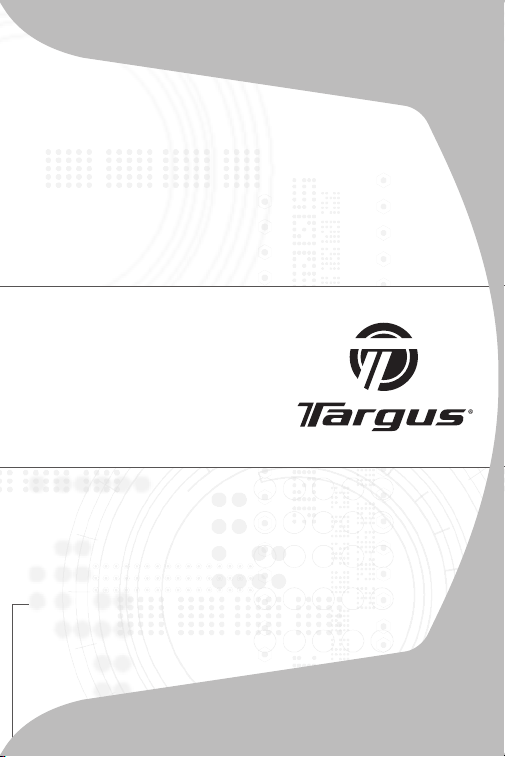
Wireless
Laser
Rechargeable
Notebook Mouse
USER GUIDE
Page 2
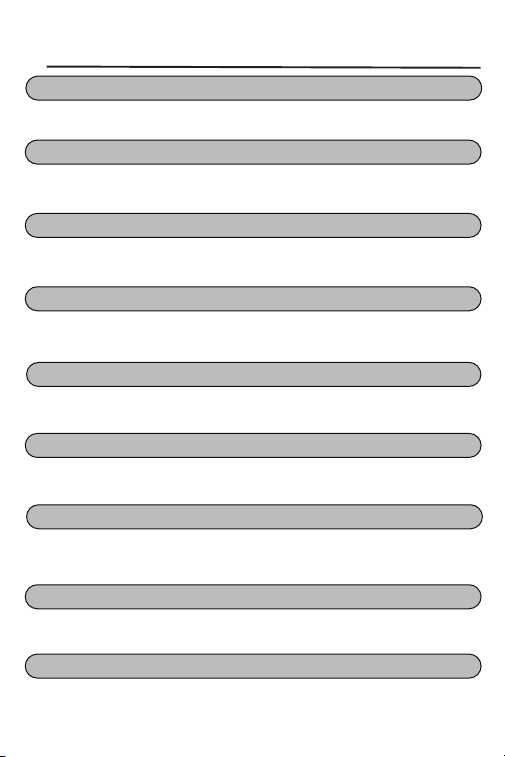
TABLE OF CONTENTS
GB – ENGLISH
WIRELESS LASER RECHARGEABLE NOTEBOOK MOUSE ...............6
BG – ȻɔɅȽȺɊɋɄɂ (ȿɁɂɄ)
Targus Ȼɟɡɠɢɱɧɚ ɩɪɟɡɚɪɟɠɞɚɳɚ ɫɟ ɥɚɡɟɪɧɚ ɦɢɲɤɚ ɡɚ ɧɨɭɬɛɭɤ
CZ – CEŠTINA
BEZDRÁTOVÁLASEROVÁ DOBÍJITELNÁ MYŠ K NOTEBOOKU .......26
DE – DEUTSCH
KABELLOSE WIEDERAUFLADBARE NOTEBOOKLASERMAUS ........36
DK – DANSK
TARGUS TRÅDLØS GENOPLADELIG LASERMUS TIL BÆRBAR
COMPUTER ...........................................................................................47
EE – EESTI
TARGUS LAETAV TRAADITA SÜLEARVUTI LASERHIIR ....................57
ES – ESPAÑOL
RATÓN LÁSER INALÁMBRICO RECARGABLE PARA ORDENADOR
PORTÁTIL TARGUS ..............................................................................67
FI – SUOMI
TARGUS KANNETTAVAN TIETOKONEEN LADATTAVA LANGATON
LASERHIIRI ...........................................................................................78
FR – FRANÇAIS
SOURIS LASER TARGUS SANS FIL ET RECHARGEABLE POUR
ORDINATEUR PORTABLE .....................................................................88
2
Page 3
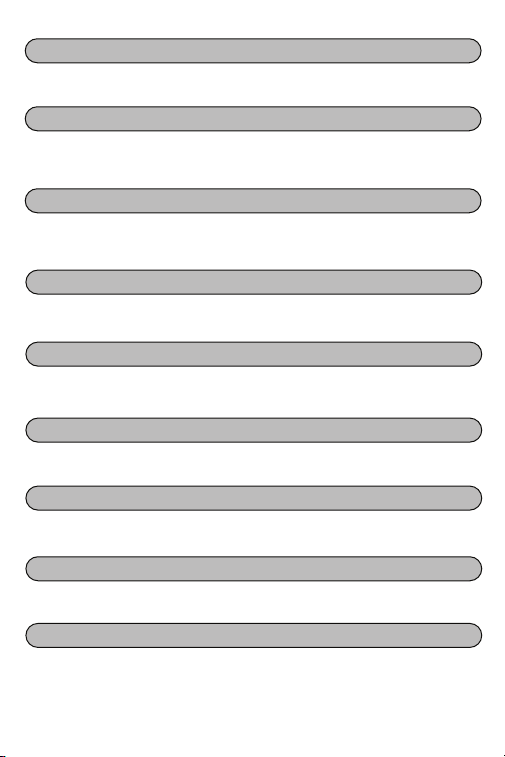
GR – ƪƯƯƬƱƭƮƟ
ƧıǘǏNjĮIJǎ İȺĮnjĮijǎǏIJLjDžǗNjİnjǎ ȺǎnjIJǁljLj NJƿLjDžİǏ IJdžǐ 7DUJXV DŽLjĮ ijǎǏdžIJǎǘǐ
ǑȺǎNJǎDŽLjıIJƿǐ
HR – HRVATSKI
TARGUS BEäIýNI LASERSKI MIŠ ZA PRIJENOSNO RAýUNALO KOJI
SE MOäE PUNITI ................................................................................109
HU – MAGYAR
TARGUS TÖLTHETė VEZETÉK NÉLKÜLI LÉZER EGÉR NOTEBOOK-
HOZ ......................................................................................................119
IT – ITALIANO
MOUSE LASER PER NOTEBOOK SENZA FILI RICARICABILE TARGUS
...........................................................................................129
LT – LIETUVIŠKAI
TARGUS PAKARTOTINAI ŠKRAUNAMA LAZERINŎ BELAIDŎ
NEŠIOJAMOJO KOMPIUTERIO PELŎ ...............................................139
LV – LATVIEŠU
TARGUS BEZVADU LńZERA UZLńDŊJAMń DATORPELE .............149
NL – NEDERLANDS
TARGUS DRAADLOZE OPLAADBARE LASERMUIS VOOR DE LAPTOP
..........................................................................................159
NO – NORSK
TARGUS TRÅDLØS OPPLADBAR LASERMUS FOR NOTEBOOK ...170
PL – POLSKI
BEZPRZEWODOWA àADOWANA MYSZ LASEROWA DO LAPTOPÓW
FIRMY TARGUS ............................................................................180
3
Page 4
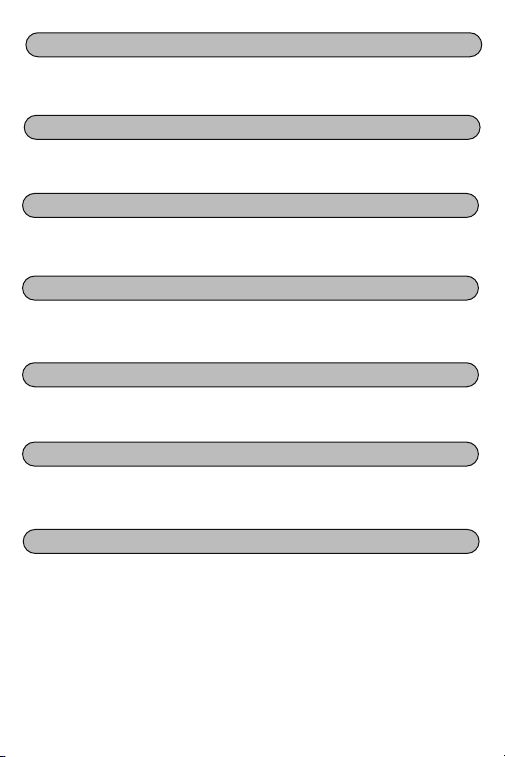
PT – PORTUGUÊS
RATO LASER SEM FIOS RECARREGÁVEL DA TARGUS PARA
COMPUTADOR PORTÁTIL .............................................................190
RO – ROMÂNĂ
MOUSE TARGUS FĂRĂ FIR REÎNCĂRCABIL CU LASER PENTRU
NOTEBOOK ......................................................................................200
RU – ɊɍɋɋɄɂɃ
ǩȍșȗȘȖȊȖȌȕȈȧ ȓȈȏȍȘȕȈȧ ȈȒȒțȔțȓȧȚȖȘȕȈȧ ȔȣȠȤ Ȍȓȧ ȕȖțȚȉțȒȖȊ
ȒȖȔȗȈȕȐȐ Targus ...............................................................................210
SE – SVENSKA
TARGUS TRÅDLÖSA UPPLADDNINGSBARA LASERMUS FÖR
BÄRBAR DATOR ................................................................................ 220
SI – SLOVENSKO
BREZäIýNA LASERSKA MIŠKA KI SE POLNI ZA PRENOSNI
RAýUNALNIK ......................................................................................230
SK – SLOVENýINA
NABÍJATEďNÁ BEZDRÔTOVÁ LASEROVÁ MYŠ K NOTEBOOKU
TARGUS .........................................................................................240
TR – TÜRKÇE
TARGUS TEKRAR ùARJ EDILEBILIR KABLOSUZ LAZERLI LAPTOP
FARESI .............................................................................................250
4
Page 5
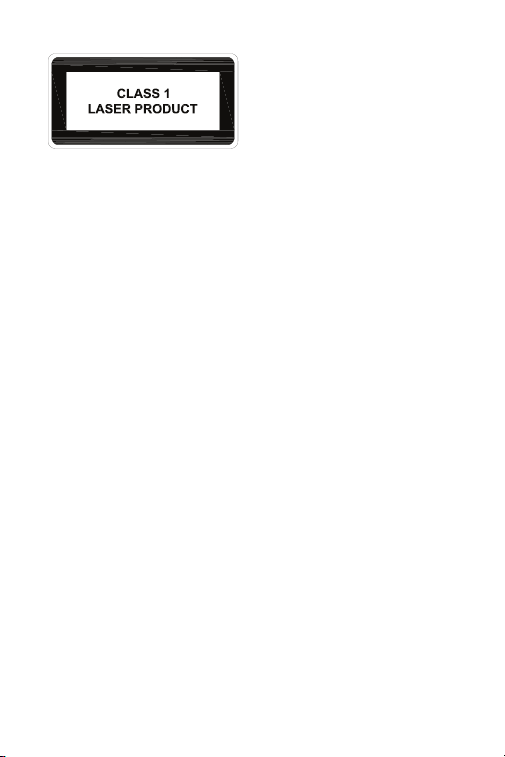
CAUTION
LASER RADIATION. DO NOT STARE INTO
THE BEAM OR VIEW DIRECTLY WITH
OPTICAL INSTRUMENTS. CLASS I LASER
PRODUCT.
NEVER POINT A LASER BEAM INTO A
PERSON’S EYES OR VIEW A LASER BEAM
DIRECTLY, AS PROLONGED EXPOSURE CAN
BE HAZARDOUS TO THE EYES.
MOMENTARY EXPOSURE FROM A LASER
POINTER, SUCH AS AN INADVERTENT
SWEEP OF THE LIGHT ACROSS A PERSON'S
EYES, MAY CAUSE TEMPORARY FLASH
BLINDNESS SIMILAR TO THE EFFECT OF A
CAMERA FLASH BULB. ALTHOUGH THIS
CONDITION IS TEMPORARY, IT CAN
BECOME MORE DANGEROUS IF THE
EXPOSED PERSON IS ENGAGED IN A
VISION-CRITICAL ACTIVITY SUCH AS
DRIVING.
5
Page 6
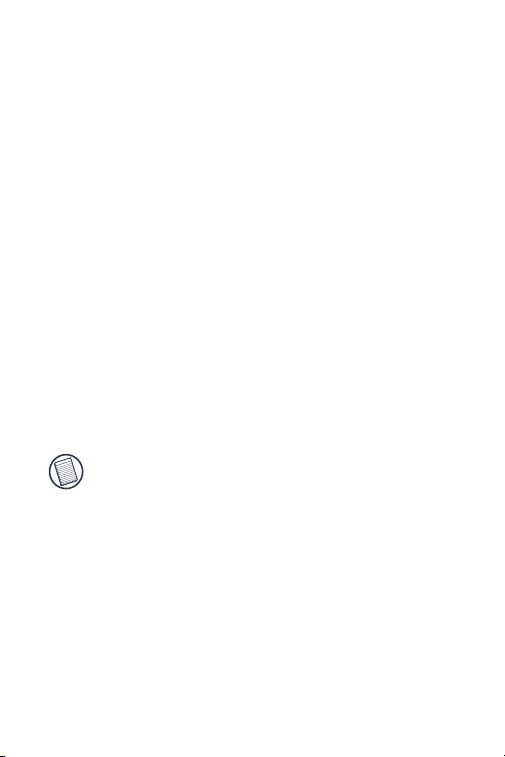
TARGUS WIRELESS
LASER
RECHARGEABLE
NOTEBOOK MOUSE
Introduction
Congratulations on your purchase of the Targus Wireless
Laser Rechargeable Notebook Mouse. This compact
mini mouse incorporates new laser tracking technology,
offering 20 times more sensitivity than a traditional LED
optical mouse. The images the laser receives are more
detailed, with higher contrast. The mouse can track more
reliably, even on reflective surfaces, and its small
footprint makes it ideal for portable computing.
OTE:WHILE THE MOUSE IS FUNCTIONING, NO LASER LIGHT IS VISIBLE TO THE
N
NAKED EYE
.BE CAREFUL NOT TO LOOK DIRECTLY INTO THE EMITTER HOLE
WHILE
THE MOUSE IS ACTIVE
Package Contents
Wireless Laser Mouse USB receiver
USB charge cable USB extension cable
2 AAA rechargeable batteries Carrying pouch
.
6
Page 7
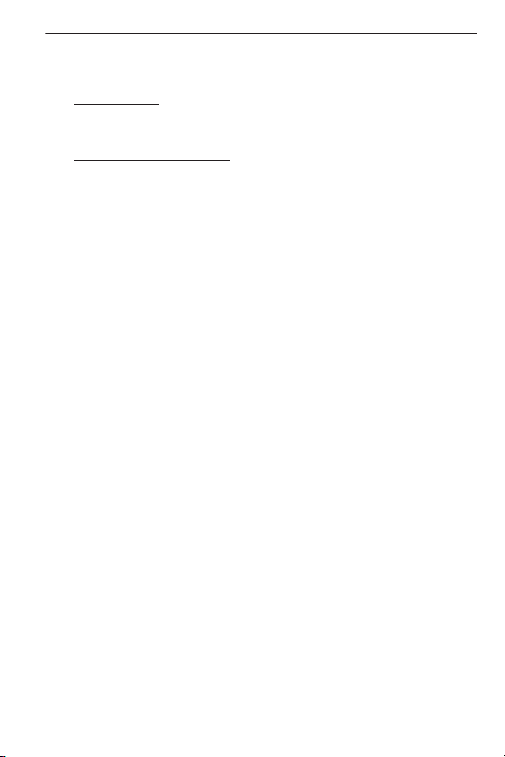
Targus Wireless Laser Rechargeable Notebook Mouse
System Requirements
Hardware
• USB port
Operating System
• Windows
• Windows Vista™
® 98SE/ME/2000/XP or Mac OS X and above
Connecting the Mouse
Receiver
To connect the mouse receiver:
1 Plug the USB receiver into an available USB port on
your computer.
2 Your computer’s operating system identifies the
receiver and begins installing the default driver.
If applicable, follow any on-screen procedures to
complete the native driver installation.
Installing the Batteries
1 If the mouse is on, slide the on/off switch on the
bottom of the mouse to the “off” position.
7
Page 8
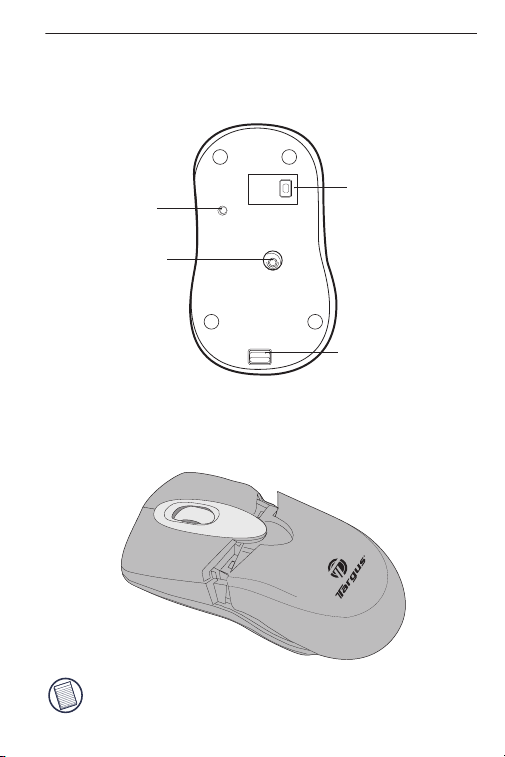
Targus Wireless Laser Rechargeable Notebook Mouse
2 Remove the battery cover from the top of the mouse
by pressing the battery cover hinge located on the
bottom of the mouse and sliding it off.
Connect
On/Off switch
button
Laser
Battery cover
hinge
Mouse Bottom
NOTE: THE BA TTERY COVER I S ALSO TH E TOP COVER OF T HE MOUSE.
8
Page 9
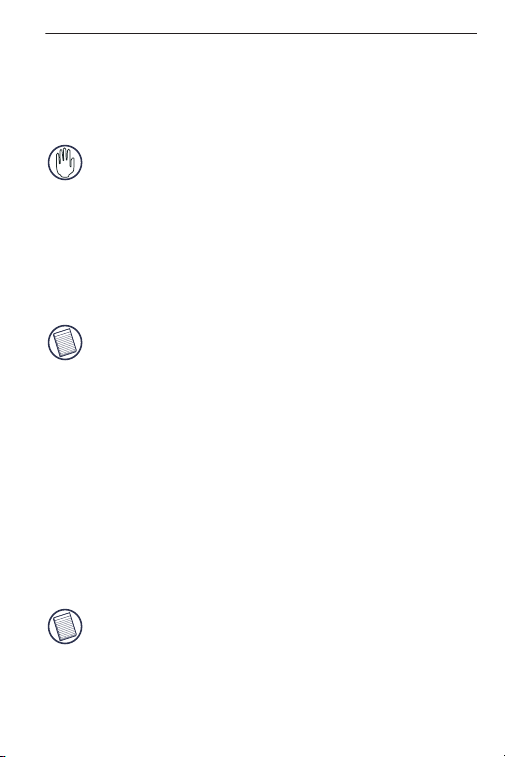
Targus Wireless Laser Rechargeable Notebook Mouse
3 Insert the supplied batteries, making sure that the
positive (+) and negative (-) ends of each battery
match the polarity indicators inside the battery
housing.
WARNING: W
RECHARGEABLE BATTERIES.NEVER USE ALKALINE BATTERIES.
A
VOID MIXING NEW AND USED BATTERIES IN A DEVICE.
HEN REPLAC ING THE BATTER IES, USE ONLY HEAVY-DUTY NIMH
4 Slide the battery cover back into position until it
“clicks” firmly into place.
5 Turn on the mouse by sliding the on/off switch on the
bottom of the mouse to the “on” position.
OTE:WHILE THE MOUSE IS FUNCTIONING, NO LASER LIGHT IS VISIBLE TO THE
N
.BE CAREFUL NOT TO LOOK DIRECTLY INTO THE EMITTER HOLE
NAKED EYE
WHILE T HE MOUSE IS A CTIVE
.
Charging the Batteries
For best results, you should charge the mouse at least 8
hours before using it. You can do this via the supplied
USB charge cable. To do this:
1 Connect the cable’s USB connector into an available
USB port on your computer.
2 Connect the other end to the mouse.
O CONTINUOUSLY CHARGE THE MOUSE VIA THE USB CHARGE CABLE,
NOTE: T
YOUR COMPUTER MUST BE ON AND AWAKE.FOR BEST RESULTS, TURN OFF
YOUR
MOUSE
’S POWER MANAGEMENT FEATURE WHILE CHARGING THE
COMPUTER
.
9
Page 10
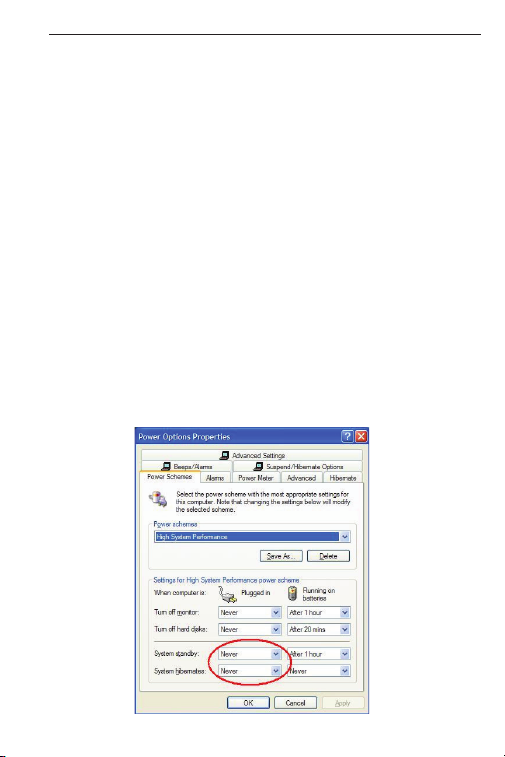
Targus Wireless Laser Rechargeable Notebook Mouse
Operating Notes for Wireless Mice with
Recharging Feature via USB Cable
1. Charge the mouse for at least 8 hours before using it. And please
make sure only rechargeable batteries (the ones that come with your
product) are used.
2. Your computer needs to stay powered on for the mouse to charge.
Follow these steps to prevent your computer from going in to
Standby or Hibernate:
a) Click “Start”
b) Click “Control Panel”
c) Click “Performance and Maintenance” (Skip in Classic View)
d) Click “Power Options”
e) Make sure “System Standby:” and “System Hibernates:” under “Plugged
in” are set to “Never”
3. If you use your notebook computer’s LCD monitor, please do not
close the lid. (Please ignore this step if you use an external monitor
with your notebook lid closed.)
4. If your mouse does not respond after a period of inactivity, please
wake it up by pressing one of the buttons on the mouse or moving
the mouse around.
10
Page 11
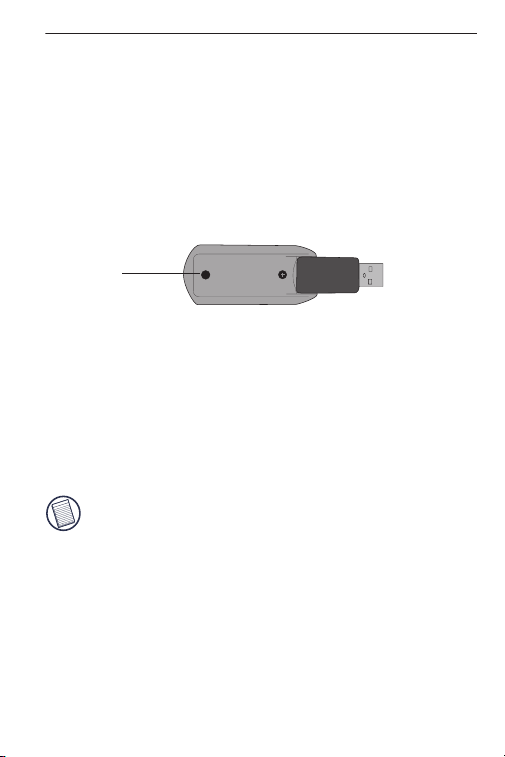
Targus Wireless Laser Rechargeable Notebook Mouse
Synchronisation
After your computer detects the USB receiver you must
establish a communications link between the mouse and
its receiver BEFORE you can use the mouse. To do this,
follow the instructions below:
1 Press and release the connect button located on the
bottom of the receiver.
Connect
button
Bottom of Receiver
The receiver’s status light blinks when the receiver is
activated.
2 Press and release the connect button, located on the
bottom of the mouse.
You are now ready to use the mouse.
N
OTE: DUE TO THE IMPROVED TRACKING SPEED OF THE LASER ENGINE, USERS
MAY FIND THE CURSOR MOVEMENT IS FASTER THAN A CONVENTIONAL OPTICAL
MOUSE
.CURSOR SETTINGS CAN BE CHANGED FROM YOUR COMPUTER’S
CONTROL PANEL.
Mouse Power Management
To power the mouse on and off, slide the on/off switch at
the bottom of the mouse to the desired position.
11
Page 12
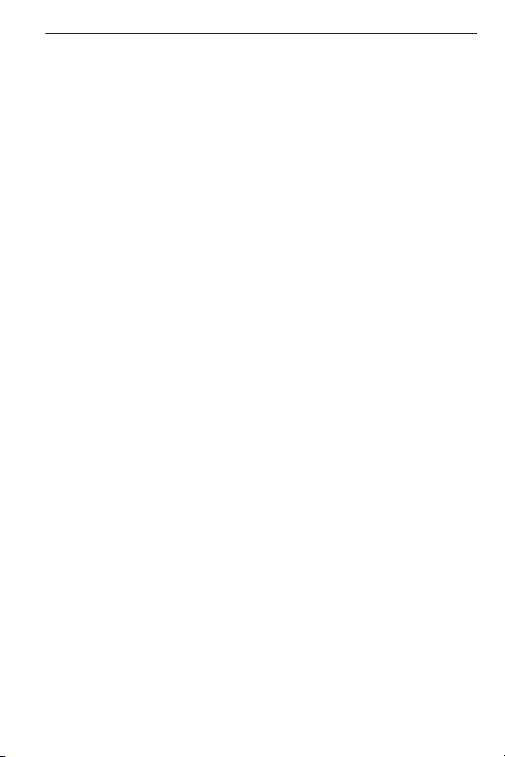
Targus Wireless Laser Rechargeable Notebook Mouse
When power is on, the mouse goes into "sleep mode"
after 8 minutes of non-use. To activate the mouse, press
any mouse button.
Safety Measures
• Although this mouse is a Class 1 Laser Product and
safe for operation, avoid pointing the laser into the
eyes or looking directly into the laser emitter.
• Keep the mouse away from young children.
• Any attempt to disassemble, adjust or repair the mouse
may result in exposure to laser light or other safety
hazards.
Operating Hints
For optimal performance and RF reception:
• Place the receiver at least 20cm away from all
electrical devices, such as your monitor, speakers or
external storage devices.
If necessary, use the supplied extension cable to keep
the receiver away from the computer. Plug the receiver
into the extension cable, and the extension cable to the
computer.
• Avoid using the mouse on a metal surface. Metals,
such as iron, aluminum or copper, shield the radio
frequency transmission and may slow down the
mouse’s response time or cause the mouse to fail
temporarily.
12
Page 13
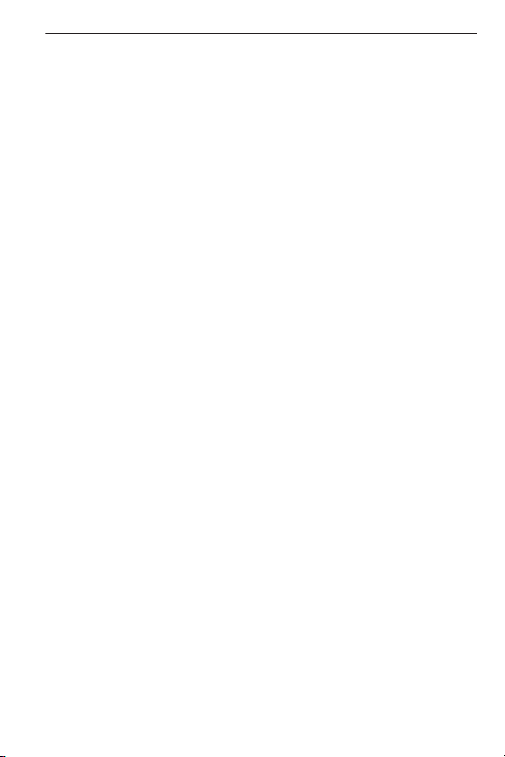
Targus Wireless Laser Rechargeable Notebook Mouse
• The mouse will enter a suspend mode at the same time
your computer does. To activate the mouse press any
mouse button.
• If your computer has a metal case that contains
aluminum or magnesium, use the mouse to the side.
The display panel may interfere with the radio
frequency signal if you use the mouse directly in front
of the computer.
Troubleshooting
What do I do if the mouse does not work?
• Make sure that the polarity of the batteries is correct.
The positive (+) and negative (-) ends of each battery
must match the positive (+) and negative (-)
connections in the battery housing.
• Make sure that the batteries are fully charged. Check
your computer’s suspend mode settings, as the mouse
will not charge while the computer is in suspend mode.
• Check that the receiver's USB connector is firmly
attached to the USB port on your computer.
• Make sure you have established a wireless link
between the mouse and its receiver. See
“Synchronisation”.
13
Page 14
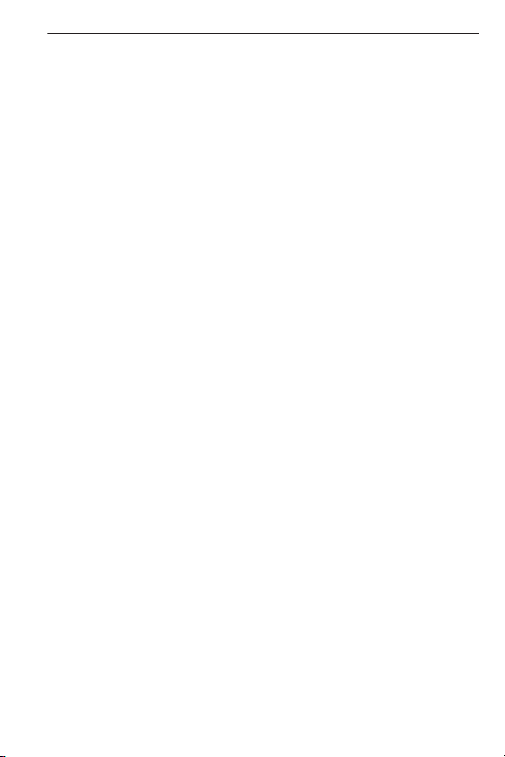
Targus Wireless Laser Rechargeable Notebook Mouse
Microsoft, Windows, and Windows Vista are either registered trademarks or trademarks of
Microsoft Corporation in the United States and/or other countries. All trademarks and registered
trademarks are the properties of their respective owners. All rights reserved.
14
Page 15
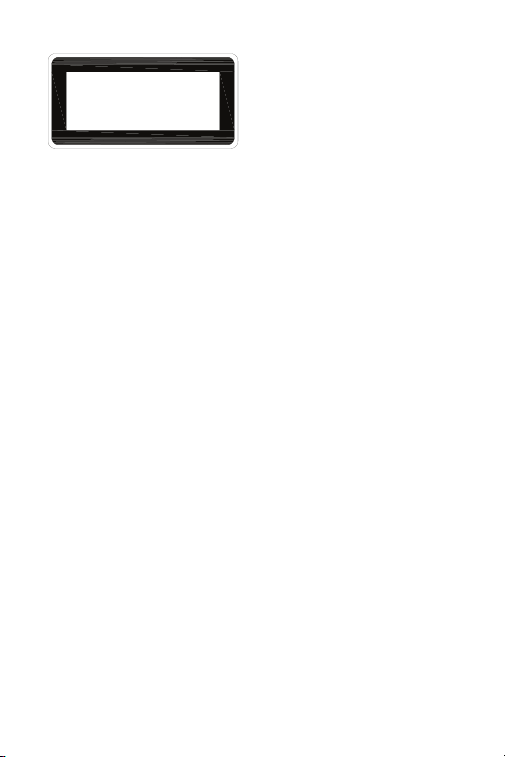
ɅȺɁȿɊȿɇ
ɉɊɈȾɍɄɌ ɄɅȺɋ I
ɅȺɁȿɊɇȺ ɊȺȾɂȺɐɂə. ɇȿ ɋȿ ȼɁɂɊȺɃɌȿ ȼ ɅɔɑȺ ɂ ɇȿ
ȽɅȿȾȺɃɌȿ ȾɂɊȿɄɌɇɈ ɋ ɈɉɌɂɑɇɂ ɂɇɋɌɊɍɆȿɇɌɂ.
ɅȺɁȿɊȿɇ ɉɊɈȾɍɄɌ ɄɅȺɋ I
ɇɂɄɈȽȺ ɇȿ ɇȺɋɈɑȼȺɃɌȿ ɅȺɁȿɊȿɇ Ʌɔɑ ȼ ɈɑɂɌȿ ɇȺ
ȾɊɍȽ, ɄȺɄɌɈ ɂ ɇȿ ȽɅȿȾȺɃɌȿ ȾɂɊȿɄɌɇɈ ȼ ɅȺɁȿɊȿɇ
Ʌɔɑ, ɌɔɃ ɄȺɌɈ ɉɊɈȾɔɅɀɂɌȿɅɇɈɌɈ ɂɁɅȺȽȺɇȿ
ɆɈɀȿ ȾȺ ȿ ȼɊȿȾɇɈ ɁȺ ɈɑɂɌȿ.
ɆɈɆȿɇɌɇɈɌɈ ɂɁɅȺȽȺɇȿ ɇȺ ɋȼȿɌɅɂɇȺɌȺ ɈɌ
ɅȺɁȿɊɇȺ ɉɈɄȺɁȺɅɄȺ, ɄȺɌɈ ɇȺɉɊɂɆȿɊ ɋɅɍɑȺɃɇɈɌɈ
ɉɊȿɆɂɇȺȼȺɇȿ ɇȺ ɅɔɑȺ ɉɊȿɁ ɈɑɂɌȿ ɉɊɂ ɍɉɈɌɊȿȻȺ
, ɆɈɀȿ ȾȺ ɉɊɂɑɂɇɂ ȼɊȿɆȿɇɇɈ ɁȺɋɅȿɉəȼȺɇȿ,
ɉɈȾɈȻɇɈ ɇȺ ȿɎȿɄɌȺ ɈɌ ɋȼȿɌɄȺȼɂɐȺ ɇȺ
ɎɈɌɈȺɉȺɊȺɌ. ȼɔɉɊȿɄɂ ɑȿ ɌɈȼȺ ɋɔɋɌɈəɇɂȿ ȿ
ȼɊȿɆȿɇɇɈ, ɌɈ ɆɈɀȿ ȾȺ ȿ ɈɉȺɋɇɈ, ȺɄɈ ɅɂɐȿɌɈ
ɂɁɅɈɀȿɇɈ ɇȺ ɅɔɑȺ ɂɁȼɔɊɒȼȺ ȾȿɃɇɈɋɌ, ɁȺ ɄɈəɌɈ
ɊɈɅəɌȺ ɇȺ ɁɊȿɇɂȿɌɈ ȿ ɄɊɂɌɂɑɇȺ, ɄȺɌɈ ɇȺɉɊɂɆȿɊ
ɍɉɊȺȼɅȿɇɂȿ ɇȺ ȺȼɌɈɆɈȻɂɅ.
ȼɇɂɆȺɇɂȿ
15
Page 16
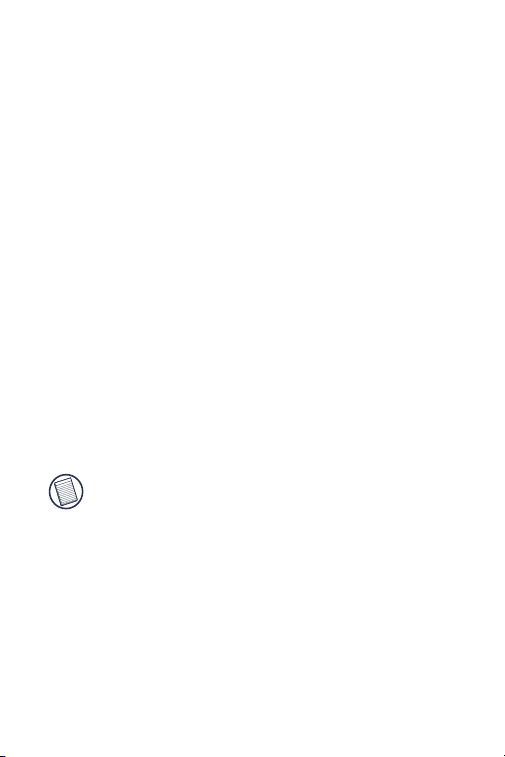
Targus Ȼɟɡɠɢɱɧɚ
ɩɪɟɡɚɪɟɠɞɚɳɚ ɫɟ ɥɚɡɟɪɧɚ
ɦɢɲɤɚ ɡɚ ɧɨɭɬɛɭɤ
ȼɴɜɟɞɟɧɢɟ
ɑɟɫɬɢɬɨ! ȼɢɟ ɡɚɤɭɩɢɯɬɟ Targus Ȼɟɡɠɢɱɧɚ
ɩɪɟɡɚɪɟɠɞɚɳɚ ɫɟ ɥɚɡɟɪɧɚ ɦɢɲɤɚ ɡɚ ɧɨɭɬɛɭɤ. Ɍɚɡɢ
ɤɨɦɩɚɤɬɧɚ ɦɢɧɢ ɦɢɲɤɚ ɜɤɥɸɱɜɚ ɧɨɜɚ ɥɚɡɟɪɧɚ ɬɪɚɤɢɧɝ
ɬɟɯɧɨɥɨɝɢɹ, ɩɨɡɜɨɥɹɜɚɳɚ 20 ɩɴɬɢ ɩɨ-ɝɨɥɹɦɚ
ɱɭɜɫɬɜɢɬɟɥɧɨɫɬ ɨɬ ɫɬɚɧɞɚɪɬɧɚɬɚ LED ɨɩɬɢɱɧɚ ɦɢɲɤɚ.
ɂɡɨɛɪɚɠɟɧɢɹ ɩɨɥɭɱɚɜɚɧɢ ɱɪɟɡ ɥɚɡɟɪɚ ɫɚ ɩɨ-ɞɟɬɚɣɥɧɢ,
ɫɩɨ-ɝɨɥɹɦ ɤɨɧɬɪɚɫɬ. Ɍɪɚɤɢɧɝɴɬ ɧɚ ɦɢɲɤɚɬɚ ɟ ɩɨɧɚɞɟɠɞɟɧ, ɞɨɪɢ ɜɴɪɯɭ ɨɬɪɚɠɚɬɟɥɧɢ ɩɨɜɴɪɯɧɨɫɬɢ, ɢ
ɤɨɦɩɚɤɬɧɨɫɬɬɚ ɣ ɹ ɩɪɚɜɹɬ ɢɞɟɚɥɧɚ ɡɚ ɩɨɪɬɚɬɢɜɧɢ
ɭɫɬɪɨɣɫɬɜɚ.
ȻȿɅȿɀɄȺ: ɄɈȽȺɌɈ ɆɂɒɄȺɌȺ ȿ ȼ ɊȿɀɂɆ ɇȺ ɊȺȻɈɌȺ,
ɈɉɌɂɑɇȺɌȺ ɋȼȿɌɅɂɇȺ ɇȿ ɋȿ ȼɂɀȾȺ ɋ
ɇȿȼɔɈɊɔɀȿɇɈ ɈɄɈ. ɇȿ ȽɅȿȾȺɃɌȿ ȾɂɊȿɄɌɇɈ ȼ
ɈɌȼɈɊȺ ɇȺ ȿɆɂɌȿɊȺ ȾɈɄȺɌɈ ɆɂɒɄȺɌȺ ȿ ȺɄɌɂȼɇȺ.
ɋɴɞɴɪɠɚɧɢɟ ɧɚ ɤɨɦɩɥɟɤɬɚ
Ȼɟɡɠɢɱɧɚ ɥɚɡɟɪɧɚ ɦɢɲɤɚ
Ʉɚɛɟɥ ɡɚ ɡɚɪɟɠɞɚɧɟ ɨɬ USB
ɩɨɪɬ
2 ɩɪɟɡɚɪɟɠɞɚɳɢ ɛɚɬɟɪɢɢ
AAA
16
USB ɩɪɢɟɦɧɢɤ
USB ɭɞɴɥɠɢɬɟɥɟɧ
ɤɚɛɟɥ
ɑɚɧɬɚ
Page 17
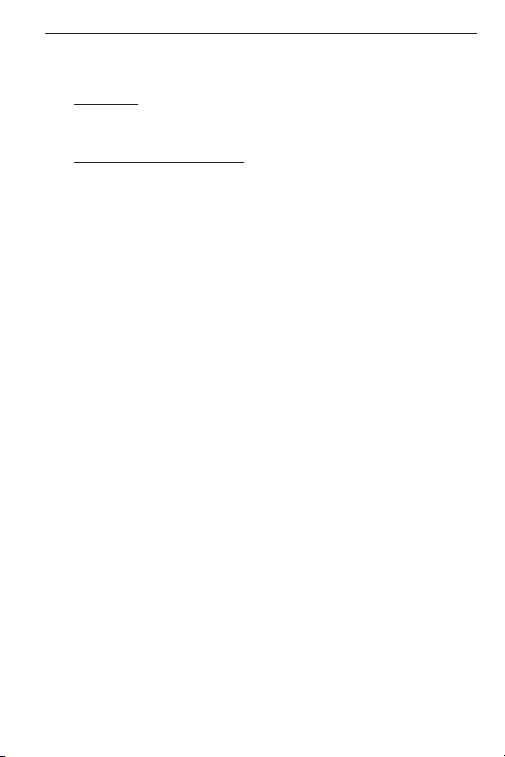
Targus Wireless Laser Rechargeable Notebook Mouse
ɋɢɫɬɟɦɧɢ ɢɡɢɫɤɜɚɧɢɹ
ɏɚɪɞɭɟɪ
• USB ɩɨɪɬ
Ɉɩɟɪɚɰɢɨɧɧɚ ɫɢɫɬɟɦɚ
• Windows® 98SE/ME/2000/XP ɢɥɢ Mac OS X ɢɩɨ-
ɜɢɫɨɤɚ ɜɟɪɫɢɹ
• Windows Vista™
ɋɜɴɪɡɜɚɧɟ ɧɚ ɩɪɢɟɦɧɢɤɚ ɧɚ ɦɢɲɤɚɬɚ
Ɂɚ ɞɚ ɫɜɴɪɠɟɬɟ ɩɪɢɟɦɧɢɤɚ ɧɚ ɦɢɲɤɚɬɚ:
1 ȼɤɥɸɱɟɬɟ USB ɩɪɢɟɦɧɢɤɚ ɜ ɫɜɨɛɨɞɟɧ USB ɩɨɪɬ ɧɚ
ɜɚɲɢɹ ɤɨɦɩɸɬɴɪ.
2 Ɉɩɟɪɚɰɢɨɧɧɚɬɚ ɫɢɫɬɟɦɚ ɧɚ ɜɚɲɢɹ ɤɨɦɩɸɬɴɪ
ɢɞɟɧɬɢɮɢɰɢɪɚ ɩɪɢɟɦɧɢɤɚ ɢ ɡɚɩɨɱɜɚ ɞɚ ɢɧɫɬɚɥɢɪɚ
ɞɪɚɣɜɟɪɚ ɩɨ ɞɟɮɢɧɢɰɢɹ.
Ⱥɤɨ ɟ ɩɪɢɥɨɠɢɦɨ, ɫɥɟɞɜɚɣɬɟ ɩɪɨɰɟɞɭɪɢɬɟ ɧɚ ɟɤɪɚɧɚ,
ɡɚ ɞɚ ɞɨɜɴɪɲɢɬɟ ɢɧɫɬɚɥɚɰɢɹɬɚ ɧɚ ɚɫɨɰɢɢɪɚɧɢɹ
ɞɪɚɣɜɟɪ.
ɉɨɫɬɚɜɹɧɟ ɧɚ ɛɚɬɟɪɢɢɬɟ
1 Ⱥɤɨ ɦɢɲɤɚɬɚ ɟ ɜɤɥɸɱɟɧɚ, ɩɥɴɡɧɟɬɟ ɩɪɟɜɤɥɸɱɜɚɬɟɥɹ
"on/off" ɨɬ ɞɨɥɧɚɬɚ ɫɬɪɚɧɚ ɧɚ ɦɢɲɤɚɬɚ ɜ ɩɨɡɢɰɢɹ “off”.
17
Page 18
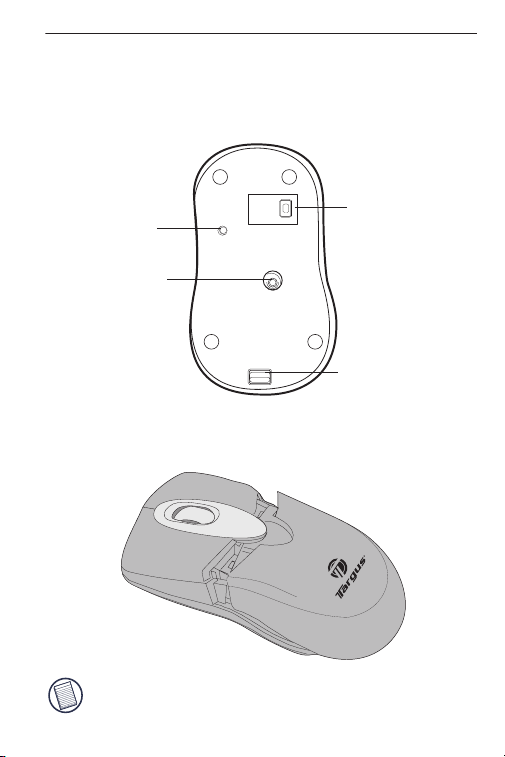
Targus Wireless Laser Rechargeable Notebook Mouse
2 Ɉɬɜɨɪɟɬɟ ɤɚɩɚɱɟɬɨ ɨɬ ɝɨɪɧɚɬɚ ɫɬɪɚɧɚ ɧɚ ɦɢɲɤɚɬɚ,
ɤɚɬɨ ɧɚɬɢɫɧɟɬɟ ɩɚɧɬɚɬɚ ɧɚ ɤɚɩɚɤɚ, ɧɚɦɢɪɚɳɚ ɫɟ ɨɬ
ɞɨɥɧɚɬɚ ɫɬɪɚɧɚ ɧɚ ɦɢɲɤɚɬɚ.
Ȼɭɬɨɧ ɡɚ
"On/Off"
ɫɜɴɪɡɜɚɧɟ
Ʌɚɡɟɪ
ɉɚɧɬɚ ɧɚ ɤɚɩɚɤɚ
ɧɚ ɝɧɟɡɞɨɬɨ ɡɚ
ɛɚɬɟɪɢɢ
Ȼɭɬɨɧ ɧɚ ɦɢɲɤɚɬɚ
ɉɪɟɜɤɥɸɱɜɚɬɟɥ
ȻȿɅȿɀɄȺ: ɄȺɉȺɄɔɌ ɇȺ ȻȺɌȿɊɂəɌȺ ȿ ɂ ȽɈɊȿɇ ɄȺɉȺɄ
ɇȺ ɆɂɒɄȺɌȺ.
18
Page 19
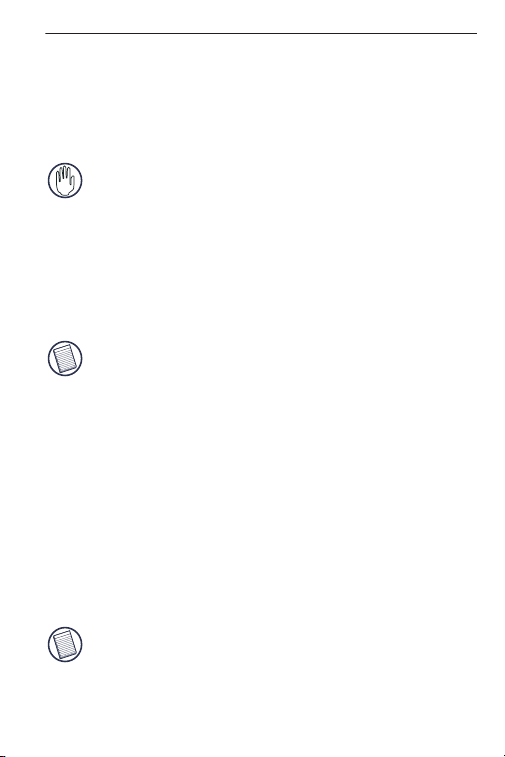
Targus Wireless Laser Rechargeable Notebook Mouse
3 ɉɨɫɬɚɜɟɬɟ ɩɪɟɞɨɫɬɚɜɟɧɢɬɟ ɛɚɬɟɪɢɢ, ɤɚɬɨ ɜɧɢɦɚɜɚɬɟ
ɩɨɥɨɠɢɬɟɥɧɢɬɟ (+) ɢ ɨɬɪɢɰɚɬɟɥɧɢɬɟ (-) ɩɨɥɸɫɢ ɧɚ
ɜɫɹɤɚ ɛɚɬɟɪɢɹ ɞɚ ɫɴɨɬɜɟɬɫɬɜɚɬ ɧɚ ɢɧɞɢɤɚɬɨɪɢɬɟ ɧɚ
ɩɨɥɹɪɢɬɟɬɚ ɨɬ ɜɴɬɪɟɲɧɚɬɚ ɫɬɪɚɧɚ ɧɚ ɝɧɟɡɞɨɬɨ ɡɚ
ɛɚɬɟɪɢɢɬɟ.
ɉɊȿȾɍɉɊȿɀȾȿɇɂȿ: ɄɈȽȺɌɈ ɋɆȿɇəɌȿ ȻȺɌȿɊɂɂɌȿ,
ɂɁɉɈɅɁȼȺɃɌȿ ɋȺɆɈ ɆɈɓɇɂ NiMH ɉɊȿɁȺɊȿɀȾȺɓɂ ɋȿ
ȻȺɌȿɊɂɂ. ɇɂɄɈȽȺ ɇȿ ɂɁɉɈɅɁȼȺɃɌȿ ȺɅɄȺɅɇɂ
ȻȺɌȿɊɂɂ. ɇȿ ɋɆȿɋȼȺɃɌȿ ɇɈȼɂ ɂ ɋɌȺɊɂ ȻȺɌȿɊɂɂ ȼ
ɍɋɌɊɈɃɋɌȼɈɌɈ.
4 ɉɥɴɡɧɟɬɟ ɤɚɩɚɤɚ ɧɚ ɝɧɟɡɞɨɬɨ ɡɚ ɛɚɬɟɪɢɢɬɟ ɨɛɪɚɬɧɨ
ɧɚ ɦɹɫɬɨɬɨ ɦɭ ɞɨɤɚɬɨ ɱɭɟɬɟ ɞɚ “ɢɡɳɪɚɤɚ”.
5 ȼɤɥɸɱɟɬɟ ɦɢɲɤɚɬɚ, ɤɚɬɨ ɩɥɴɡɧɟɬɟ ɩɪɟɜɤɥɸɱɜɚɬɟɥɹ
"on/off" ɨɬ ɞɨɥɧɚɬɚ ɫɬɪɚɧɚ ɧɚ ɦɢɲɤɚɬɚ ɜ ɩɨɡɢɰɢɹ “on”.
ȻȿɅȿɀɄȺ: ɄɈȽȺɌɈ ɆɂɒɄȺɌȺ ȿ ȼ ɊȿɀɂɆ ɇȺ ɊȺȻɈɌȺ,
ɈɉɌɂɑɇȺɌȺ ɋȼȿɌɅɂɇȺ ɇȿ ɋȿ ȼɂɀȾȺ ɋ
ɇȿȼɔɈɊɔɀȿɇɈ ɈɄɈ. ɇȿ ȽɅȿȾȺɃɌȿ ȾɂɊȿɄɌɇɈ ȼ
ɈɌȼɈɊȺ ɇȺ ȿɆɂɌȿɊȺ ȾɈɄȺɌɈ ɆɂɒɄȺɌȺ ȿ ȺɄɌɂȼɇȺ.
Ɂɚɪɟɠɞɚɧɟ ɧɚ ɛɚɬɟɪɢɢɬɟ
Ɂɚ ɧɚɣ-ɞɨɛɴɪ ɪɟɡɭɥɬɚɬ, ɡɚɪɟɠɞɚɣɬɟ ɦɢɲɤɚɬɚ ɩɨɧɟ 8
ɱɚɫɚ, ɩɪɟɞɢ ɞɚ ɹ ɢɡɩɨɥɡɜɚɬɟ. Ɇɨɠɟɬɟ ɞɚ ɧɚɩɪɚɜɢɬɟ
ɬɨɜɚ ɫ ɩɨɦɨɳɬɚ ɧɚ ɤɚɛɟɥɚ ɡɚ ɡɚɪɟɠɞɚɧɟ ɨɬ USB ɩɨɪɬɚ.
Ɂɚ ɞɚ ɧɚɩɪɚɜɢɬɟ ɬɨɜɚ:
1 ɋɜɴɪɠɟɬɟ USB ɧɚɤɪɚɣɧɢɤɚ ɧɚ ɤɚɛɟɥɚ ɤɴɦ ɫɜɨɛɨɞɟɧ
USB ɩɨɪɬ ɧɚ ɜɚɲɢɹ ɤɨɦɩɸɬɴɪ.
2 ɋɜɴɪɠɟɬɟ ɞɪɭɝɢɹ ɤɪɚɣ ɧɚ ɤɚɛɟɥɚ ɫ ɦɢɲɤɚɬɚ.
ȻȿɅȿɀɄȺ: ɁȺ ȾȺ ɁȺɊȿɀȾȺɌȿ ɇȿɉɊȿɄɔɋɇȺɌɈ ɆɂɒɄȺɌȺ
ɉɈɋɊȿȾɋɌȼɈɆ USB ɁȺɊȿɀȾȺɓɂə ɄȺȻȿɅ,
ɄɈɆɉɘɌɔɊɔɌ ȼɂ ɌɊəȻȼȺ ȾȺ ȿ ȼɄɅɘɑȿɇ ɂ ȺɄɌɂȼȿɇ.
ɁȺ ɇȺɃ-ȾɈȻɊɂ ɊȿɁɍɅɌȺɌɂ, ɂɁɄɅɘɑȿɌȿ
ɍɉɊȺȼɅȿɇɂȿɌɈ ɇȺ ɁȺɏɊȺɇȼȺɇȿɌɈ ɇȺ ȼȺɒɂə
ɄɈɆɉɘɌɔɊ ȾɈɄȺɌɈ ɁȺɊȿɀȾȺɌȿ ɆɂɒɄȺɌȺ.
19
Page 20
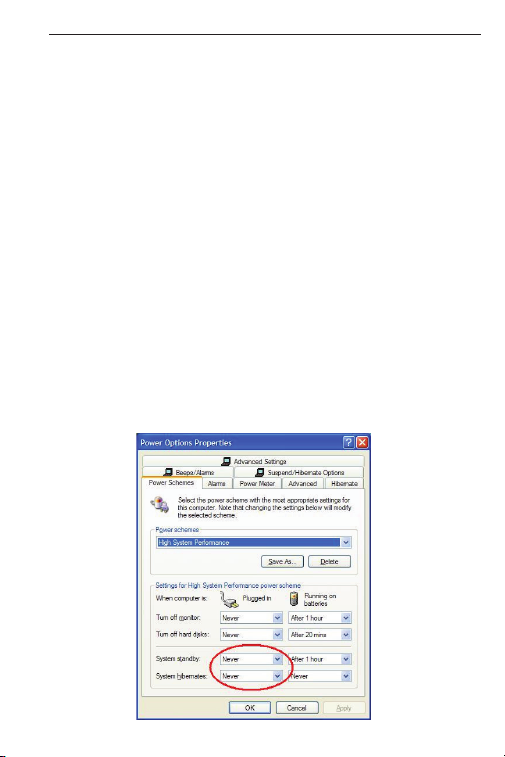
Targus Wireless Laser Rechargeable Notebook Mouse
Ȼɟɥɟɠɤɢ ɡɚ ɟɤɫɩɥɨɚɬɚɰɢɹɬɚ ɧɚ ɛɟɡɠɢɱɧɚ ɦɢɲɤɚ ɫ ɨɩɰɢɹ ɡɚ
ɩɪɟɡɚɪɟɠɞɚɧɟ ɩɪɟɡ USB ɤɚɛɟɥ
1. Ɂɚɪɟɞɟɬɟ ɦɢɲɤɚɬɚ ɩɨɧɟ 8 ɱɚɫɚ ɩɪɟɞɢ ɞɚ ɹ ɢɡɩɨɥɡɜɚɬɟ. Ɇɨɥɹ
ɢɡɩɨɥɡɜɚɣɬɟ ɫɚɦɨ ɩɪɟɡɚɪɟɠɞɚɳɢ ɛɚɬɟɪɢɢ (ɬɟɡɢ, ɩɨɥɭɱɟɧɢ ɡɚɟɞɧɨ
ɫ ɩɪɨɞɭɤɬɚ).
2. ȼɚɲɢɹɬ ɤɨɦɩɸɬɴɪ ɬɪɹɛɜɚ ɞɚ ɨɫɬɚɧɟ ɜɤɥɸɱɟɧ, ɡɚ ɞɚ ɦɨɠɟ
ɦɢɲɤɚɬɚ ɞɚ ɫɟ ɡɚɪɟɞɢ.
ɋɥɟɞɜɚɣɬɟ ɬɟɡɢ ɫɬɴɩɤɢ, ɡɚ ɞɚ ɩɪɟɦɢɧɟ ɤɨɦɩɸɬɴɪɴɬ ɜɢ ɜ ɪɟɠɢɦ
ɋɬɟɧɞɛɚɣ ɢɥɢ ɏɢɛɟɪɧɚɰɢɹ:
a) ɓɪɚɤɧɟɬɟ ɜɴɪɯɭ “ɇɚɱɚɥɨ”
b) ɓɪɚɤɧɟɬɟ ɜɴɪɯɭ “Ʉɨɧɬɪɨɥ ɩɚɧɟɥ"
c) ɓɪɚɤɧɟɬɟ ɜɴɪɯɭ “Ɋɚɛɨɬɚ ɢ ɩɨɞɞɪɴɠɤɚ” (ɤɥɚɫɢɱɟɫɤɢ ɢɡɝɥɟɞ)
d) ɓɪɚɤɧɟɬɟ ɜɴɪɯɭ “Ɉɩɰɢɢ ɡɚ ɡɚɯɪɚɧɜɚɧɟɬɨ”
e) ɍɜɟɪɟɬɟ ɫɟ, ɱɟ “ɋɢɫɬɟɦɚ ɧɚ ɫɬɟɧɞɛɚɣ:” ɢ “ɋɢɫɬɟɦɚ ɜ ɯɢɛɟɪɧɚɰɢɹ:” ɩɨɞ
“ȼɤɥɸɱɟɧɢ” ɫɚ ɩɨɫɬɚɜɟɧɢ ɧɚ “ɇɢɤɨɝɚ”
3. Ⱥɤɨ ɢɡɩɨɥɡɜɚɬɟ LCD ɦɨɧɢɬɨɪɚ ɧɚ ɜɚɲɢɹ ɧɨɭɬɛɭɤ, ɦɨɥɹ ɧɟ
ɡɚɬɜɚɪɹɣɬɟ ɤɚɩɚɤɚ. (ɂɝɧɨɪɢɪɚɣɬɟ ɬɚɡɢ ɫɬɴɩɤɚ ɚɤɨ ɢɡɩɨɥɡɜɚɬɟ
ɜɴɧɲɟɧ ɦɨɧɢɬɨɪ ɩɪɢ ɡɚɬɜɨɪɟɧ ɤɚɩɚɤ ɧɚ ɧɨɭɬɛɭɤɚ.)
4. Ⱥɤɨ ɦɢɲɤɚɬɚ ɧɟ ɪɟɚɝɢɪɚ ɫɥɟɞ ɞɴɥɴɝ ɩɟɪɢɨɞ ɧɚ ɛɟɡɞɟɣɫɬɜɢɟ,
ɦɨɥɹ ɪɚɡɛɭɞɟɬɟ ɹ ɤɚɬɨ ɧɚɬɢɫɧɟɬɟ ɧɹɤɨɣ ɨɬ ɛɭɬɨɧɢɬɟ ɧɚ ɦɢɲɤɚɬɚ
ɢɥɢ ɤɚɬɨ ɹ ɩɨɪɚɡɦɟɫɬɢɬɟ.
20
Page 21
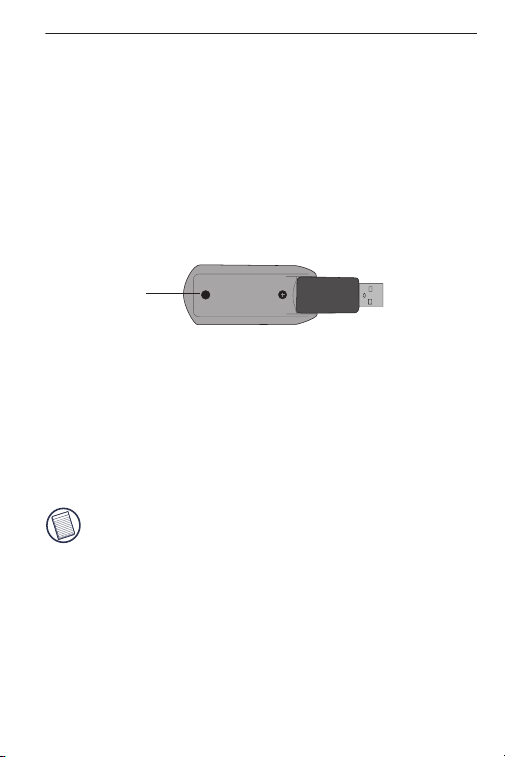
Targus Wireless Laser Rechargeable Notebook Mouse
ɋɢɧɯɪɨɧɢɡɢɪɚɧɟ
ɋɥɟɞ ɤɚɬɨ ɤɨɦɩɸɬɴɪɴɬ ɜɢ ɨɬɤɪɢɟ USB ɩɪɢɟɦɧɢɤɚ,
ɬɪɹɛɜɚ ɞɚ ɭɫɬɚɧɨɜɢɬɟ ɤɨɦɭɧɢɤɚɰɢɨɧɧɚ ɜɪɴɡɤɚ ɦɟɠɞɭ
ɦɢɲɤɚɬɚ ɢ ɩɪɢɟɦɧɢɤɚ ɣ ɉɊȿȾɂ ɞɚ ɟ ɩɨɞɚɞɟɧ
ɢɞɟɧɬɢɮɢɤɚɰɢɨɧɧɢɹ ɤɨɞ, ɡɚ ɞɚ ɮɭɧɤɰɢɨɧɢɪɚ ɩɪɚɜɢɥɧɨ
ɦɢɲɤɚɬɚ. Ɂɚ ɞɚ ɧɚɩɪɚɜɢɬɟ ɬɨɜɚ, ɫɥɟɞɜɚɣɬɟ
ɢɧɫɬɪɭɤɰɢɢɬɟ ɩɨ-ɞɨɥɭ:
1 ɇɚɬɢɫɧɟɬɟ ɢ ɨɫɜɨɛɨɞɟɬɟ ɛɭɬɨɧɚ ɡɚ ɜɪɴɡɤɚɬɚ,
ɧɚɦɢɪɚɳ ɫɟ ɨɬ ɞɨɥɧɚɬɚ ɫɬɪɚɧɚ ɧɚ ɩɪɢɟɦɧɢɤɚ
Ȼɭɬɨɧ ɡɚ
ɫɜɴɪɡɜɚɧɟ
Ⱦɨɥɧɚɬɚ ɱɚɫɬ ɧɚ ɩɪɢɟɦɧɢɤɚ
ɂɧɞɢɤɚɬɨɪɧɚɬɚ ɥɚɦɩɢɱɤɚ ɧɚ ɩɪɢɟɦɧɢɤɚ ɩɪɢɦɢɝɜɚ,
ɤɨɝɚɬɨ ɩɪɢɟɦɧɢɤɴɬ ɟ ɚɤɬɢɜɢɪɚɧ.
2 ɇɚɬɢɫɧɟɬɟ ɢ ɨɫɜɨɛɨɞɟɬɟ ɛɭɬɨɧɚ ɡɚ ɜɪɴɡɤɚɬɚ,
ɧɚɦɢɪɚɳ ɫɟ ɨɬ ɞɨɥɧɚɬɚ ɫɬɪɚɧɚ ɧɚ ɦɢɲɤɚɬɚ.
ȼɟɱɟ ɫɬɟ ɝɨɬɨɜɢ ɞɚ ɢɡɩɨɥɡɜɚɬɟ ɦɢɲɤɚɬɚ.
ȻȿɅȿɀɄȺ: ɉɈɊȺȾɂ ɉɈȾɈȻɊȿɇȺɌȺ ɌɊȺɄɂɇȽ ɋɄɈɊɈɋɌ
ɇȺ ɅȺɁȿɊɇɈɌɈ ɁȺɏɊȺɇȼȺɇȿ, ɉɈɌɊȿȻɂɌȿɅɂɌȿ ɆɈɀȿ
ȾȺ ɇȺɆȿɊəɌ ȾȼɂɀȿɇɂȿɌɈ ɇȺ ɄɍɊɋɈɊȺ ɁȺ ɉɈ-ȻɔɊɁɈ
ɈɌ ɌɈȼȺ ɇȺ ɋɌȺɇȾȺɊɌɇȺɌȺ ɈɉɌɂɑɇȺ ɆɂɒɄȺ.
ɇȺɋɌɊɈɃɄɂɌȿ ɇȺ ɄɍɊɋɈɊȺ ɆɈȽȺɌ ȾȺ ȻɔȾȺɌ
ɉɊɈɆȿɇȿɇɂ ɈɌ ɄɈɇɌɊɈɅɇɂə ɉȺɇȿɅ ɇȺ ȼȺɒɂə
ɄɈɆɉɘɌɔɊ.
ɍɩɪɚɜɥɟɧɢɟ ɧɚ ɡɚɯɪɚɧɜɚɧɟɬɨ ɧɚ ɦɢɲɤɚɬɚ
Ɂɚ ɞɚ ɜɤɥɸɱɜɚɬɟ ɢ ɢɡɤɥɸɱɜɚɬɟ ɡɚɯɪɚɧɜɚɧɟɬɨ ɧɚ
ɦɢɲɤɚɬɚ, ɩɥɴɡɧɟɬɟ ɳɢɮɬɚ on/off (ɜɤɥɸɱɟɧɨ/ɢɡɤɥɸɱɟɧɨ
) ɨɬ ɞɨɥɧɚɬɚ ɫɬɪɚɧɚ ɧɚ ɦɢɲɤɚɬɚ ɜ ɠɟɥɚɧɚɬɚ ɩɨɡɢɰɢɹ.
21
Page 22
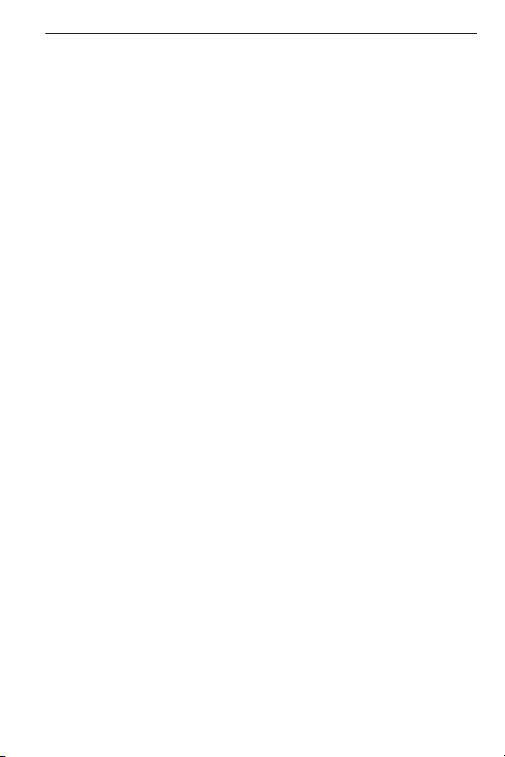
Targus Wireless Laser Rechargeable Notebook Mouse
Ʉɨɝɚɬɨ ɡɚɯɪɚɧɜɚɧɟɬɨ ɟ ɜɤɥɸɱɟɧɨ, ɦɢɲɤɚɬɚ ɩɪɟɦɢɧɚɜɚ
ɜ ɢɤɨɧɨɦɢɱɟɧ ɪɟɠɢɦ 8 ɦɢɧɭɬɢ ɫɥɟɞ ɩɪɟɤɪɚɬɹɜɚɧɟ ɧɚ
ɟɤɫɩɥɨɚɬɚɰɢɹɬɚ. Ɂɚ ɞɚ ɹ ɚɤɬɢɜɢɪɚɬɟ, ɪɚɡɦɟɫɬɟɬɟ ɹ ɢɥɢ
ɧɚɬɢɫɧɟɬɟ ɧɹɤɨɣ ɨɬ ɛɭɬɨɧɢɬɟ.
Ɇɟɪɤɢ ɡɚ ɛɟɡɨɩɚɫɧɨɫɬ
• ȼɴɩɪɟɤɢ, ɱɟ ɬɚɡɢ ɦɢɲɤɚ ɟ ɥɚɡɟɪɟɧ ɩɪɨɞɭɤɬ Ʉɥɚɫ 1 ɢ
ɛɟɡɨɩɚɫɧɚ ɡɚ ɟɤɫɩɥɨɚɬɚɰɢɹ, ɢɡɛɹɝɜɚɣɬɟ ɞɚ ɧɚɫɨɱɜɚɬɟ
ɥɚɡɟɪɚ ɜ ɨɱɢɬɟ ɢɥɢ ɞɚ ɝɥɟɞɚɬɟ ɞɢɪɟɤɬɧɨ ɜ ɥɚɡɟɪɧɢɹ
ɟɦɢɬɟɪ.
• ɉɚɡɟɬɟ ɦɢɲɤɚɬɚ ɨɬ ɦɚɥɤɢ ɞɟɰɚ.
• ȼɫɟɤɢ ɨɩɢɬ ɞɚ ɫɟ ɪɚɡɝɥɨɛɢ, ɦɚɧɢɩɭɥɢɪɚ ɢɥɢ ɩɨɩɪɚɜɢ
ɦɢɲɤɚɬɚ ɦɨɠɟ ɞɚ ɞɨɜɟɞɟ ɞɨ ɢɡɥɚɝɚɧɟ ɧɚ ɥɚɡɟɪɧɚ
ɫɜɟɬɥɢɧɚ ɢɥɢ ɞɪɭɝɢ ɪɢɫɤɨɜɟ ɡɚ ɜɚɲɚɬɚ ɛɟɡɨɩɚɫɧɨɫɬ.
ɋɴɜɟɬɢ ɡɚ ɟɤɫɩɥɨɚɬɚɰɢɹɬɚ
Ɂɚ ɨɩɬɢɦɚɥɧɚ ɪɚɛɨɬɚ ɢ RF ɩɪɢɟɦɚɧɟ:
• ɉɨɫɬɚɜɟɬɟ ɩɪɢɟɦɧɢɤɚ ɧɚ ɪɚɡɫɬɨɹɧɢɟ ɨɬ ɩɨɧɟ 20ɫɦ ɨɬ
ɜɫɢɱɤɢ ɟɥɟɤɬɪɢɱɟɫɤɢ ɭɫɬɪɨɣɫɬɜɚ, ɤɚɬɨ ɧɚɩɪɢɦɟɪ ɜɚɲɢɹ
ɦɨɧɢɬɨɪ, ɬɨɧɤɨɥɨɧɢ ɢɥɢ ɜɴɧɲɧɢ ɭɫɬɪɨɣɫɬɜɚ ɡɚ
ɫɴɯɪɚɧɟɧɢɟ ɧɚ ɞɚɧɧɢ.
• Ⱥɤɨ ɟ ɧɟɨɛɯɨɞɢɦɨ, ɢɡɩɨɥɡɜɚɣɬɟ ɧɚɥɢɱɧɢɹ
ɭɞɴɥɠɢɬɟɥɟɧ ɤɚɛɟɥ, ɡɚ ɞɚ ɨɬɞɚɥɟɱɢɬɟ ɩɪɢɟɦɧɢɤɚ ɨɬ
ɤɨɦɩɸɬɴɪɚ. ȼɤɥɸɱɟɬɟ ɩɪɢɟɦɧɢɤɚ ɜ ɭɞɴɥɠɢɬɟɥɧɢɹ
ɤɚɛɟɥ, ɚ ɤɚɛɟɥɚ ɤɴɦ ɤɨɦɩɸɬɴɪɚ.
• ɂɡɛɹɝɜɚɣɬɟ ɪɚɛɨɬɚɬɚ ɫ ɦɢɲɤɚɬɚ ɜɴɪɯɭ ɦɟɬɚɥɧɚ
ɩɨɜɴɪɯɧɨɫɬ. Ɇɟɬɚɥɢɬɟ, ɤɚɬɨ ɧɚɩɪɢɦɟɪ ɠɟɥɹɡɨ,
ɚɥɭɦɢɧɢɣ ɢɥɢ ɦɟɞ, ɟɤɪɚɧɢɪɚɬ ɪɚɞɢɨɫɢɝɧɚɥɢɬɟ ɢ ɦɨɝɚɬ
ɞɚ ɡɚɛɚɜɹɬ ɪɚɛɨɬɚɬɚ ɧɚ ɦɢɲɤɚɬɚ ɢɥɢ ɜɪɟɦɟɧɧɨ ɞɚ ɹ
ɩɪɟɭɫɬɚɧɨɜɹɬ.
22
Page 23
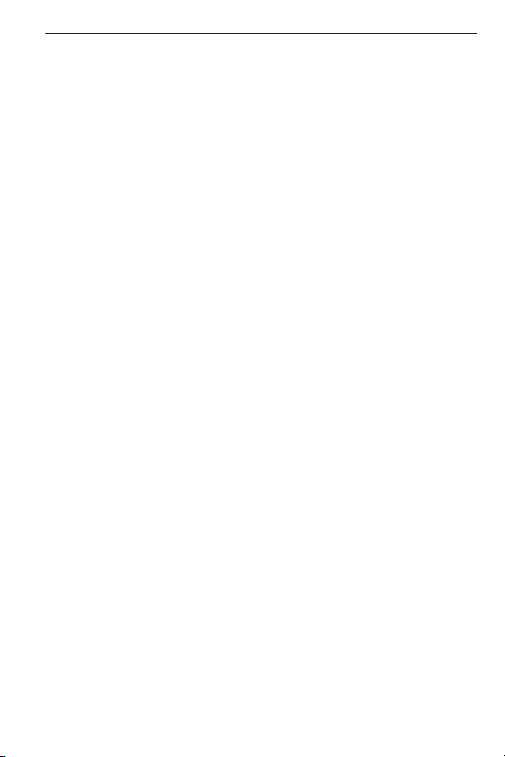
Targus Wireless Laser Rechargeable Notebook Mouse
• Ɇɢɲɤɚɬɚ ɩɪɟɦɢɧɚɜɚ ɜ ɟɧɟɪɝɨɫɩɟɫɬɹɜɚɳ ɪɟɠɢɦ
ɟɞɧɨɜɪɟɦɟɧɧɨ ɫ ɤɨɦɩɸɬɴɪɚ ɜɢ. Ɂɚ ɞɚ ɚɤɬɢɜɢɪɚɬɟ
ɦɢɲɤɚɬɚ, ɧɚɬɫɢɧɟɬɟ ɧɹɤɨɣ ɨɬ ɛɭɬɨɧɢɬɟ.
• Ⱥɤɨ ɤɨɦɩɸɬɴɪɴɬ ɜɢ ɟ ɫ ɦɟɬɚɥɧɚ ɤɭɬɢɹ, ɫɴɞɴɪɠɚɳɚ
ɚɥɭɦɢɧɢɣ ɢɥɢ ɦɚɝɧɟɡɢɣ, ɢɡɩɨɥɡɜɚɣɬɟ ɦɢɲɤɚɬɚ
ɨɬɫɬɪɚɧɢ. Ⱦɢɫɩɥɟɹɬ ɦɨɠɟ ɞɚ ɩɨɩɪɟɱɢ ɧɚ
ɪɚɞɢɨɱɟɫɬɨɬɧɢɹ ɫɢɝɧɚɥ ɚɤɨ ɢɡɩɨɥɡɜɚɬɟ ɦɢɲɤɚɬɚ
ɞɢɪɟɤɬɧɨ ɩɪɟɞ ɤɨɦɩɸɬɴɪɚ.
Ɋɚɡɪɟɲɚɜɚɧɟ ɧɚ ɩɪɨɛɥɟɦɢ
Ʉɚɤɜɨ ɞɚ ɧɚɩɪɚɜɹ, ɚɤɨ ɦɢɲɤɚɬɚ ɧɟ ɪɚɛɨɬɢ?
• ɍɜɟɪɟɬɟ ɫɟ, ɱɟ ɩɨɥɹɪɢɬɟɬɴɬ ɧɚ ɛɚɬɟɪɢɢɬɟ ɟ ɩɪɚɜɢɥɟɧ
. ɉɨɥɨɠɢɬɟɥɧɢɹɬ (+) ɢ ɨɬɪɢɰɚɬɟɥɧɢɹɬ (- ) ɤɪɚɣ ɧɚ ɜɫɹɤɚ
ɛɚɬɟɪɢɹ ɬɪɹɛɜɚ ɞɚ ɫɴɨɬɜɟɬɫɬɜɚɬ ɧɚ ɩɨɥɨɠɢɬɟɥɧɢɹ (+) ɢ
ɨɬɪɢɰɚɬɟɥɧɢɹ ( - ) ɢɡɜɨɞ ɜ ɝɧɟɡɞɨɬɨ ɡɚ ɛɚɬɟɪɢɢɬɟ.
• ɍɜɟɪɟɬɟ ɫɟ, ɱɟ ɛɚɬɟɪɢɢɬɟ ɫɚ ɧɚɩɴɥɧɨ ɡɚɪɟɞɟɧɢ.
ɉɪɨɜɟɪɟɬɟ ɧɚɫɬɪɨɣɤɢɬɟ ɡɚ ɟɧɟɪɝɨɫɩɟɫɬɹɜɚɳ ɪɟɠɢɦ,
ɬɴɣ ɤɚɬɨ ɦɢɲɤɚɬɚ ɧɹɦɚ ɞɚ ɫɟ ɡɚɪɟɠɞɚ ɞɨɤɚɬɨ
ɤɨɦɩɸɬɴɪɴɬ ɟ ɜ ɟɧɟɪɝɨɫɩɟɫɬɹɜɚɳ ɪɟɠɢɦ.
• ɍɜɟɪɟɬɟ ɫɟ, ɱɟ USB ɤɨɧɟɤɬɨɪɴɬ ɧɚ ɩɪɢɟɦɧɢɤɚ ɩɪɢɥɹɝɚ
ɩɥɴɬɧɨ ɜ USB ɩɨɪɬɚ ɧɚ ɤɨɦɩɸɬɴɪɚ ɜɢ.
• ɍɜɟɪɟɬɟ ɫɟ, ɱɟ ɫɬɟ ɭɫɬɚɧɨɜɢɥɢ ɪɚɞɢɨ ɜɪɴɡɤɚ ɦɟɠɞɭ
ɦɢɲɤɚɬɚ ɢ ɩɪɢɟɦɧɢɤɚ ɣ. ȼɢɠɬɟ "ɋɢɧɯɪɨɧɢɡɢɪɚɧɟ” .
23
Page 24
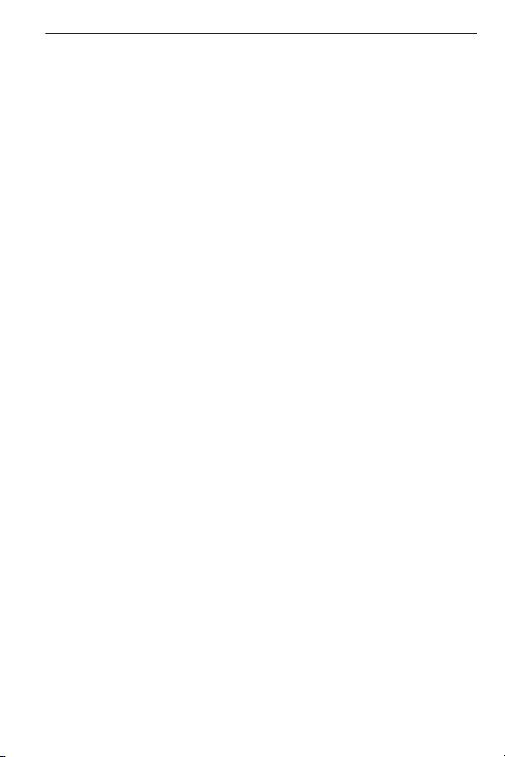
Targus Wireless Laser Rechargeable Notebook Mouse
ɏɚɪɚɤɬɟɪɢɫɬɢɤɢɬɟ ɢ ɫɩɟɰɢɮɢɤɚɰɢɢɬɟ ɩɨɞɥɟɠɚɬ ɧɚ ɢɡɦɟɧɟɧɢɟ ɛɟɡ
ɩɪɟɞɢɡɜɟɫɬɢɟ. ȼɫɢɱɤɢ ɬɴɪɝɨɜɫɤɢ ɦɚɪɤɢ ɢ ɪɟɝɢɫɬɪɢɪɚɧɢ ɬɴɪɝɨɜɫɤɢ ɦɚɪɤɢ
ɩɪɢɧɚɞɥɟɠɚɬ ɧɚ ɫɴɨɬɜɟɬɧɢɬɟ ɫɨɛɫɬɜɟɧɢɰɢ. ȼɫɢɱɤɢ ɩɪɚɜɚ ɡɚɩɚɡɟɧɢ. © 2008,
Ɍɚɪɝɭɫ Ƚɪɭɩ ɂɧɬɟɪɧɟɲɴɧɴɥ, ɂɧɤ. ɢ Ɍɚɪɝɭɫ (ȼɟɥɢɤɨɛɪɢɬɚɧɢɹ), ɂɧɤ.
24
Page 25
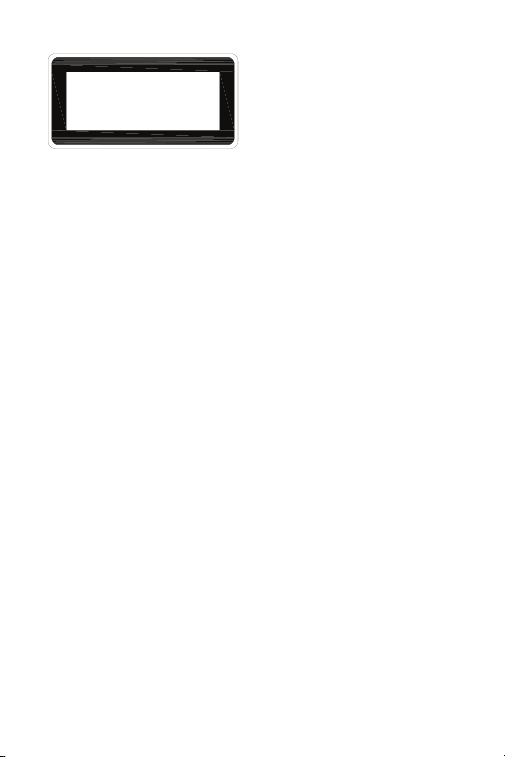
PRODUKT
LASEROVÉ
TěÍDY 1.
LASEROVÉ ZÁěENÍ. NEDÍVEJTE SE DO
PAPRSKU ANI SE NEDÍVEJTE PěÍMO
POMOCÍ OPTICKÝCH PěÍSTROJģ. PRODUKT
LASEROVÉ TěÍDY 1.
LASEROVÝM PAPRSKEM NIKDY NEMIěTE
DO OýÍ JINÉ OSOBY ANI SE NEDÍVEJTE
PěÍMO DO PAPRSKU. DELŠÍ KONTAKT MģäE
BÝT OýÍM NEBEZPEýNÝ.
CHVILKOVÝ KONTAKT S LASEROVÝM UKAZOVÁTKEM, JAKO JE NAPě. NÁHODNÉ
PěEJETÍ OýÍ LASEREM, MģäE ZPģSOBIT
DOýASNÉ ZÁBLESKY PODOBNÉ BLESKU
FOTOAPARÁTU. MģäE BÝT NEBEZPEýNċJŠÍ,
POKUD SE TATO OSOBA VċNUJE ýINNOSTI
NÁROýNÉ NA SLEDOVÁNÍ, NAPě. ěÍZENÍ
UPOZORNċNÍ
25
Page 26
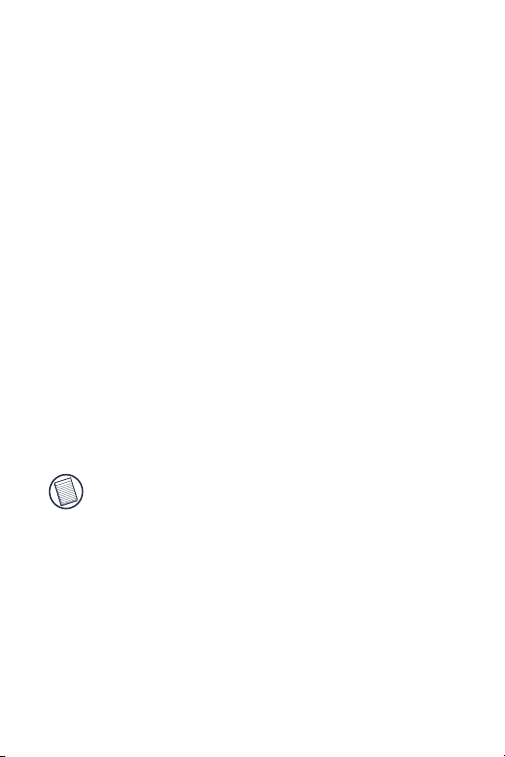
BEZDRÁTOVÁ
LASEROVÁ
DOBÍJITELNÁ MYŠ
K NOTEBOOKU
Úvod
Gratulujeme k zakoupení bezdrátové laserové dobíjitelné
myši k notebooku Targus. Tato kompaktní mini myš
obsahuje novou laserovou technologii, která nabízí 20x
vČtší citlivost neå tradiþní optické myši s technologií LED.
Obrazy, které laser pĜijímá, jsou podrobnČjší, s vČtším
kontrastem. Myš se pohybuje spolehlivČji i na odráåejících
površích a díly své velikosti je ideální pro pĜenosné
poþítaþe.
POZNÁMKA: JESTLIäE MYŠ FUNGUJE, OPTICKÉ SVċTLO NENÍ
VIDITELNÉ POUHÝM OKEM. NEDÍVEJTE SE PěÍMO DO EMITUJÍCÍHO
OTVORU, JE-LI MYŠ AKTIVNÍ.
Obsah balení
Bezdrátová laserová myš
Kabel USB pro dobíjení
2 dobíjitelné baterie AAA
PĜijímaþ USB
Prodluåovací kabel USB
PĜenosná brašna
26
Page 27
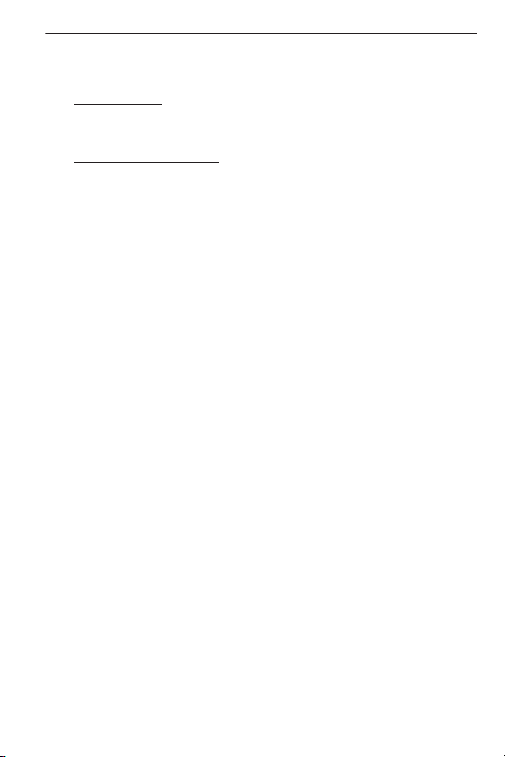
Targus Wireless Laser Rechargeable Notebook Mouse
Systémové poåadavky
Hardware
• Port USB
Operaþní systém
• Windows® 98SE/ME/2000/XP nebo Mac OS X a vyšší
• Windows Vista™
PĜipojení pĜijímaþe myši
PĜipojení pĜijímaþe myši:
1 ZasuĖte pĜijímaþ USB do vhodného portu USB v
poþítaþi.
2 Operaþní systém poþítaþe identifikuje pĜijímaþ a zahájí
instalaci výchozího ovladaþe.
Je-li tĜeba, dokonþete instalaci ovladaþe podle pokynĤ na
obrazovce.
Instalace baterií
1 Je-li myš zapnutá, posuĖte pĜepínaþ na spodní stranČ
myši do polohy "vyp".
27
Page 28
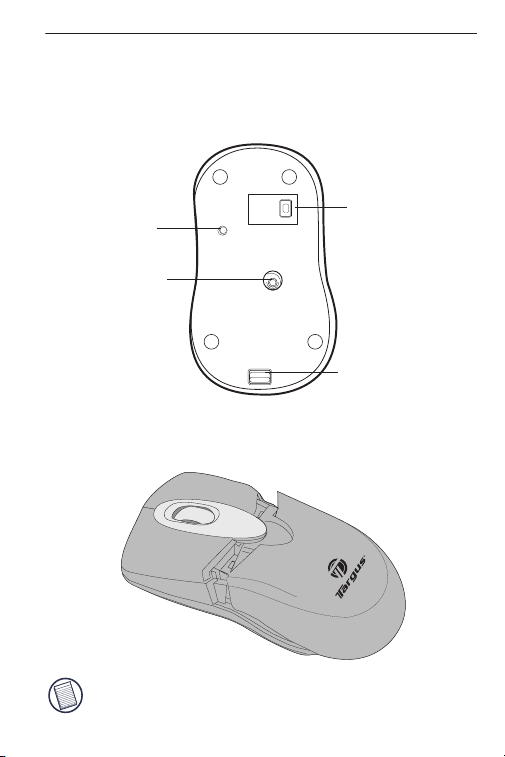
Targus Wireless Laser Rechargeable Notebook Mouse
2 SejmČte kryt baterií na horní stranČ myši stisknutím
pantu na krytu na dolní stranČ a jeho vysunutím.
Tlaþítko pro
Vypínaþ
pĜipojení
Laser
Pant na krytu baterie
Dolní strana myši
POZNÁMKA: KRYT BATERIE JE TAKÉ HORNÍM KRYTEM MYŠI.
28
Page 29
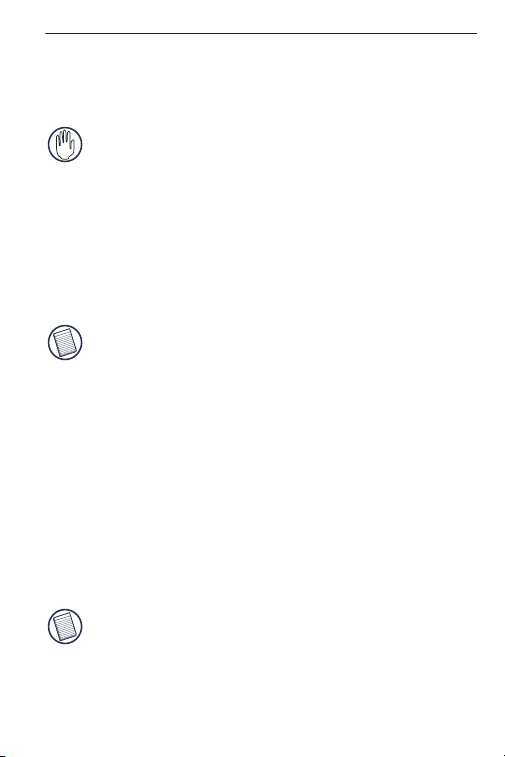
Targus Wireless Laser Rechargeable Notebook Mouse
3 Vloåte pĜiloåené baterie, kladný (+) a záporný (-) konec
kaådé baterie musí odpovídat polaritČ v bateriovém
oddílu.
VAROVÁNÍ: VYMċĕUJETE-LI BATERIE, POUäÍVEJTE POUZE
TRVANLIVÉ BATERIE NIMH. NEPOUäÍVEJTE ALKALICKÉ BATERIE.
NESMċâUJTE NOVÉ A POUäITÉ BATERIE.
4 NasuĖte kryt baterií zpČt na místo, aå uslyšíte "kliknutí".
5 ZapnČte myš posunutím pĜepínaþ na spodní stranČ myši
do polohy "zap".
POZNÁMKA: JESTLIäE MYâ FUNGUJE, OPTICKÉ SVċTLO NENÍ
VIDITELNÉ POUHÝM OKEM. NEDÍVEJTE SE PěÍMO DO EMITUJÍCÍHO
OTVORU, JE-LI MYâ AKTIVNÍ.
Dobíjení baterií
Abyste dosáhli nejlepší výsledky, mČli byste myš dobíjet
alespoĖ 8 hodin pĜed pouåitím. MĤåete to provést pomocí
pĜiloåeného dobíjecího kabelu USB. Provedete takto:
1 PĜipojte konektor USB do pĜíslušného portu USB v
poþítaþi
2 Druhý konec pĜipojte k myši.
POZNÁMKA: ABY BYLO ZAJIâTċNO PLYNULÉ DOBÍJENÍ MYâI
KABELEM USB, MUSÍ BÝT POýÍTAý ZAPNUT A V ýINNOSTI.
NEJLEPâÍCH VÝSLEDKģ DOSÁHNETE, KDYä PěI DOBÍJENÍ MYâI
VYPNETE FUNKCI SPRÁVA NAPÁJENÍ V POýÍTAýI.
29
Page 30
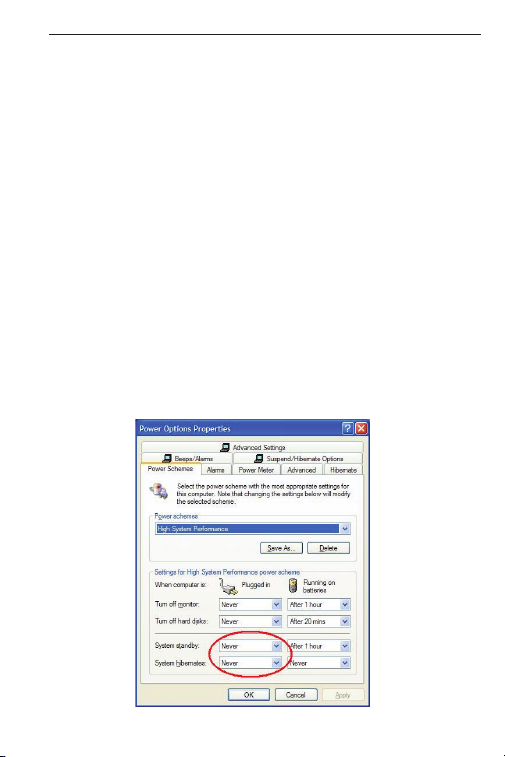
Targus Wireless Laser Rechargeable Notebook Mouse
Provozní poznámky pro bezdrátové myši s
dobíjecí funkcí pĜes kabel USB
1. PĜed pouåitím nabíjejte myš alespoĖ 8 hodin. A pouåívejte pouze
dobíjitelné baterie (ty, které se dodávají s výrobkem).
2 Poþítaþ musí být zapnutý, aby se mohla dobíjet myš.
Poþítaþ nesmí vstoupit do úsporného nebo spánkového reåimu, proto
postupujte podle tČchto pokynĤ:
a) KlepnČte na "Start"
b) KlepnČte na "Ovládací panely"
c) KlepnČte na "Výkon a vzhled" (PĜeskoþit v klasickém pohledu)
d) KlepnČte na "Moånosti napájení"
e) Volba "Úsporný reåim" a "Reåim spánku" v "Nastavení pro schéma
napájení" musí být nastaveno na "Nikdy"
3. Pouåíváte-li LCD displej notebooku, nezavírejte víko (Pokud
pouåíváte externí monitor se zavĜeným víkem notebooku, ignorujte
tento krok.)
4 Pokud myš neodpovídá po urþité dobČ neþinnosti, obnovte ji
stisknutím jednoho þi více tlaþítek na myši nebo pohnČte myší.
30
Page 31

Targus Wireless Laser Rechargeable Notebook Mouse
Synchronizace
Jakmile poþítaþ zjistí pĜijímaþ USB, musíte vytvoĜit
komunikaþní linku mezi myší a pĜijímaþem PěED
pouåíváním myši. Postupujte podle níåe uvedených
pokynĤ:
1 StisknČte a uvolnČte tlaþítko pro pĜipojení v dolní þásti
pĜijímaþe.
Tlaþítko pro
pĜipojení
Dolní þást pĜijímaþe
Stavový indikátor pĜijímaþe bliká, je-li pĜijímaþ aktivní.
2 StisknČte a uvolnČte tlaþítko pro pĜipojení v dolní þásti
myši.
Nyní mĤåete pouåívat myš.
POZNÁMKA: DÍKY ZVÝŠENÉ RYCHLOSTI LASEROVÉHO POHONU SE
MģäE POHYB KURZORU RYCHLEJŠÍ NEä U BċäNÉ OPTICKÉ MYŠI.
NASTAVENÍ KURZORU LZE ZMċNIT V APLIKACI OVLÁDACÍ PANELY V
POýÍTAýI.
Správa napájení myši
Chcete-li myš zapnout nebo vypnout, posuĖte pĜepínaþ na
spodní stranČ myši do zvolené polohy.
31
Page 32

Targus Wireless Laser Rechargeable Notebook Mouse
Je-li myš zapnutá, pĜejde do "spánkového reåimu" po 8
minutách neþinnosti. Chcete-li myš aktivovat, stisknČte
libovolné tlaþítko.
Bezpeþnostní kroky
• I kdyå je myš produktem laserové tĜídy 1 a její provoz je
bezpeþný, nemiĜte laserem do oþí ani se nedívejte pĜímo
do vyzaĜovaþe laseru.
• Nenechávejte myš v dosahu malých dČtí.
• Kaådý pokus o demontáå, úpravu nebo opravu myši
mĤåe vést ke kontaktu s laserem nebo jiným
bezpeþnostním rizikĤm.
Provozní tipy
Pro optimální výkon a RF pĜíjem:
• PĜijímaþ se musí nacházet alespoĖ 20 cm od všech
elektrických zaĜízení, napĜ. monitoru, reproduktorĤ a
jiných úloåných zaĜízení.
• Je-li tĜeba, pouåívejte pĜiloåený prodluåovací kabel, aby
se zvČtšila vzdálenost mezi pĜijímaþem a poþítaþem.
Zapojte pĜijímaþ do prodluåovacího kabelu a ten do
poþítaþe.
• Nepouåívejte myš na kovovém povrchu. Kovy jako
åelezo, hliník nebo mČć stíní radiofrekvenþní pĜenos a
mohou zpomalit dobu odezvy myši nebo zpĤsobit její
doþasné selhání.
32
Page 33

Targus Wireless Laser Rechargeable Notebook Mouse
• Myš vstoupí do úsporného reåimu spolu s poþítaþem.
Myš aktivujete jednoduchým pohybem.
• Pokud poþítaþ má kovový kryt obsahující hliník nebo
hoĜþík, pouåívejte myš na boku. Displej mĤåe rušit
radiofrekvenþní signál, pokud pouåíváte myš pĜed
poþítaþem.
OdstraĖování problémĤ
Co dČlat, kdyå nefunguje myš?
• PĜesvČdþte se, zda je dodråena polarita baterií. Kladný
(+) a záporný (-) pól baterie musí odpovídat kladnému (+)
a zápornému (-) pólu v bateriovém oddílu.
• Baterie musí být úplnČ dobity. Zkontrolujte nastavení
úsporného reåimu v poþítaþi, protoåe myš se nebude
dobíjet, pokud se poþítaþ nachází v úsporném reåimu.
• Konektor USB pĜijímaþe musí být pevnČ pĜipojen k portu
USB ve vašem poþítaþi.
• PĜesvČdþte se, zda jste vytvoĜili bezdrátové spojení mezi
í a pĜijímaþem. Viz "Synchronizace".
myš
33
Page 34

Targus Wireless Laser Rechargeable Notebook Mouse
Funkce a vlastnosti podléhají zmČnČ bez upozornČní. Všechny obchodní znaþky
a registrované známky jsou majetkem jejich pĜíslušných vlastníkĤ. Všechna
práva vyhrazena. © 2008,Targus Group International, Inc. a Targus (UK), Inc.
34
Page 35

VORSICHT
LASERSTRAHLUNG. NICHT IN DEN STRAHL
BLICKEN ODER DIREKT MIT OPTISCHEN
GERÄTEN ANSEHEN. LASERPRODUKT DER
KLASSE I.
DER LASERSTRAHL DARF NICHT AUF DIE
AUGEN EINER ANDEREN PERSON
GERICHTET ODER DIREKT ANGESEHEN
WERDEN, WEIL EINE LÄNGERE EXPOSITION
SCHÄDLICH FÜR DIE AUGEN IST.
EINE KURZE EXPOSITION DES
LASERZEIGERS WIE EIN ZUFÄLLIGES
SCHWENKEN DES LICHTES ÜBER DIE
AUGEN KÖNNTE EINE VORÜBERGEHENDE
BLITZERBLINDUNG VERURSACHEN, DIE
DEM EFFEKT EINES KAMERABLITZLICHTES
ÄHNELT.OBWOHLDIESERZUSTAND
VORÜBERGEHEND IST, KANN ER
GEFÄHRLICH SEIN, WENN DIE
ANGESTRAHLTE PERSON EINE FÜR DIE
SICHT KRITISCHE AKTIVITÄT AUSFÜHRT,
WIE Z.B. AUTOFAHREN.
35
Page 36

TARGUS KABELLOSE
WIEDERAUFLADBARE
NOTEBOOK-
LASERMAUS
Einführung
Wir gratulieren zum Kauf Ihrer kabellosen wiederaufladbaren Notebook-Lasermaus. Diese kompakte Minimaus
besitzt eine neue Laserführungstechnologie und bietet
eine 20-mal höhere Abtastleistung als eine herkömmliche optische LED Maus. Die vom Laser empfangenen
Bilder sind präziser und mit größerem Kontrast. Die
Notebook-Lasermaus von Targus funktioniert selbst auf
reflektierenden Oberflächen und ist dank ihres kleinen
Formfaktors ideal für unterwegs.
INWEIS:BEIM BETRIEB DER MAUS IST FÜR DAS BLOßE AUGE KEIN
H
LASERLICHT SICHTBAR.VERMEIDEN SIE ES WÄHREND DES BETRIEBS DER
MAUS DIREKT IN DIE ÖFFNUNG FÜR DAS LASERLICHT ZU SCHAUEN.
Verpackungsinhalt
• Kabellose Lasermaus
• USB-Empfänger
• USB-Ladekabel
• USB-Verlängerungskabel
36
Page 37

Targus Kabellose Wiederaufladbare Notebook-Lasermaus
• 2 AAA wiederaufladbare Batterien
• Tragetasche
Systemanforderungen
Hardware
• USB-Anschluss
Betriebssystem
• Windows
und höher
• Windows Vista™
® 98SE/ME/2000/XP oder Mac OS X
Anschliessen des Empfängers
Um den Empfänger der Maus anzuschliessen:
1 Den USB-Empfänger an einem freien USB-Port Ihres
Computers anschliessen.
2 Das Betriebssystem Ihres Computers identifiziert den
Empfänger und beginnt den Standardtreiber zu installieren.
Falls zutreffend, die eingeblendeten Hinweise zur
Installation des Standardtreibers befolgen.
Batterien einlegen
1 Die Maus kann durch verschieben des Ein/
Ausschalters auf der Unterseite der Maus aktiviert
bzw. deaktiviert werden. Zum Einlegen der Batterien
stellen Sie den Schalter bitte auf "Aus".
37
Page 38

Targus Kabellose Wiederaufladbare Notebook-Lasermaus
2 Den Deckel des Batteriefaches von der Oberseite der
Maus entfernen, indem auf den Öffner an der
Unterseite gedrückt und der Deckel weggeschoben
wird.
VerbindungsTast e
Laser
Ein/Aus-Schalter
Batteriefachöffner
5NTERSEITEÖDERÖ-AUS
38
Page 39

Targus Kabellose Wiederaufladbare Notebook-Lasermaus
HINWEIS: DER DECKEL FÜR DAS BATTERIEFACH FUNGIERT GLEICHZEITIG ALS
OBERTEIL DER MAUS.
3 Legen Sie die beigefügten Batterien ein, positive (+)
und negative (-) Enden jeder Batterie mit dem Polaritätsanzeiger des Batteriegehäuses entsprechend der
Kennzeichnung im Batteriefach.
WARNUNG: F
ÜR DEN BATTERIEAUSTAUSCH DÜRFEN NUR AUFLADBARE
NIMH-BATTERIEN MIT HOHER LEISTUNG VERWENDET WERDEN.NIEMALS
ALKALISCHE
N
WERDEN
BATTERIEN VERWENDEN.
EUE UND GEBRAUCHTE BATTERIEN DÜRFEN NICHT ZUSAMMEN VERWENDET
.
4 Den Deckel zum Batteriefach wieder zuschieben bis
er einrastet.
5 Die Maus einschalten, indem der Ein/Aus-Schalter an
der Unterseite der Maus auf "Ein" gestellt wird.
H
INWEIS:BEIM BETRIEB DER MAUS IST FÜR DAS BLOßE AUGE KEIN
LASERLICHT SICHTBAR.VERMEIDEN SIE ES WÄHREND DES BETRIEBS DER
MAUS DIREKT IN DIE ÖFFNUNG FÜR DAS LASERLICHT ZU SCHAUEN.
Aufladen der Batterien
Vor der ersten Verwendung sollte die Maus mindestens 8
Stunden geladen werden. Dies erfolgt mit Hilfe des mitgelieferten USB-Kabels. Dazu:
1 Das USB-Kabel an einem freien USB-Port Ihres
Computers anschließen.
2 Das andere Ende des Kabels an die Maus anschlies-
sen.
HINWEIS: DER COMPUTER MUSS EINGESCHALTET SEIN, UM DIE MAUS Ü BER
DAS
USB-LADEKABEL KONTINUIERLICH AUFLADEN ZU KÖNNEN.AMBESTEN
SOLLTE WÄHREND DES
COMPUTERS AUSGESCHALTET SEIN.
AUFLADENS DER MAUS DER STROMSPARMODUS DES
39
Page 40

Targus Kabellose Wiederaufladbare Notebook-Lasermaus
Betriebshinweise für die schnurlose Maus
mit Ladefunktion per USB Kabel
1. Laden Sie die Maus mindestens 8 Stunden vor dem Gebrauch. Und
vergewissern Sie sich, dass auss chließlich wiederaufladbare
Batterien (die dem Produkt beigelegt sind) verwendet werden.
2. Ihr Computer muss zum Aufladen der Maus angeschaltet sein.
Befolgen Sie diese Schritte, damit Ihr Computer nicht in Standby
Modus wechselt oder abschaltet:
a) Klicken Sie “Start”
b) Klicken Sie “Control Panel” (Steuerung)
c) Klicken Sie “Performance and Maintenance” (Leistung und Instandhaltung)
(in klassischer Ansicht überspringen)
d) Klicken SIe “Power Options” (Stromoptionen)
e) Achten Sie darauf, dass “System Standby:” und “System Hibernates:”
(schaltet ab) unter “Plugged in” (Eingesteckt) auf “Never” (Nie) gestellt sind
3. Falls Sie den LCD Monitor Ihres Notebooks verwenden, klappen Sie
ihn nicht runter. (Bitte missachten Sie diesen Schritt, wenn Sie einen
externen Monitor mit Ihrem Notebook verwenden und dieser bereits
runtergeklappt ist.)
4. Falls Ihre Maus nach einiger passiver Zeit nicht reagiert, wecken Sie
diese, indem Sie einen der Mausknöpfe drücken oder die Maus
bewegen.
40
Page 41

Targus Kabellose Wiederaufladbare Notebook-Lasermaus
Synchronisation
Nachdem der Computer den USB-Empfänger erkannt
hat, muss eine Kommunikationsverbindung zwischen der
Maus und ihrem Empfänger hergestellt werden BEVOR
die Maus benutzt werden kann. Folgen Sie dazu den
untenstehenden Anleitungen:
1 Die Verbindungstaste an der Unterseite des
Empfängers drücken.
Verbindungstaste
Unterseite des Empfänger
Die rote Statusleuchte des Empfänger blinkt, wenn der
Empfänger aktiviert ist.
2 Die Verbindungstaste unten auf der Unterseite der
Maus drücken.
Die Maus ist nun einsatzbereit.
HINWEIS:AUFGRUND DER VERBESSERTEN ABTASTLEISTUNG DES
LASERS KANN DIE BEWEGUNG DES CURSORS SCHNELLER SEIN ALS
41
Page 42

Targus Kabellose Wiederaufladbare Notebook-Lasermaus
BEI EINER HERKÖMMLICHEN OPTISCHEN MAUS.DIE CURSOR-
E
INSTELLUNGEN KÖNNEN ÜBER DIE SYSTEMSTEUERUNG DES
COMPUTERS VERÄNDERT WERDEN.
Aktivierung und Stromsparmodus
Um die Maus ein- und auszuschalten den Ein/Aus-Schalter an der Unterseite der Maus in die gewünschte
Position schieben.
Nach 8 Minuten im Ruhezustand stellt sich die Maus in
den "Stromsparmodus" um. Durch Bewegung oder das
Drücken einer Taste, wird die Maus wieder aktiviert.
Sicherheitsmassnahmen
• Obwohl diese Maus ein Laserprodukt der Klasse 1 und
ihr Betrieb sicher ist, ist es zu vermeiden den Laser
direkt auf die Augen zu richten oder direkt in den
Laser-Emitter zu schauen.
• Die Maus von kleinen Kindern fernhalten.
• Jeder Versuch die Maus auseinanderzunehmen, oder
zu reparieren kann zum Kontakt mit Laserlicht oder
anderen Gefahren zu Stromschlägen führen.
Tipps und Hinweise
Für optimale Leistung und RF-Empfang:
• Den Empfänger in mindestens 20cm Entfernung von
allen elektrischen Geräten wie z.B. Monitor, Lautsprecher oder externe Speichergeräte positionieren.
42
Page 43

Targus Kabellose Wiederaufladbare Notebook-Lasermaus
Falls notwendig kann das mitgelieferte Verlängerungskabel benutzt werden, um den Empfänger vom Computer fernzuhalten. Dazu wird das Verlängerunskabel
am Empfänger angeschlossen und mit dem Computer
verbunden.
• Vermeiden Sie es die Maus auf Metalloberflächen zu
verwenden. Metalle wie Eisen, Aluminium oder Kupfer
schirmen die Funkfrequenz-Leitung ab und können die
einen vorübergehenden Ausfall der Maus verursachen.
• Die Maus fällt gleichzeitig mit dem Computer in den
Stromsparmodus. Die Maus bewegen oder eine Taste
drücken, um sie zu aktivieren.
• Wenn Ihr Computer ein Metallgehäuse hat, das Aluminium oder Magnesium enthält, verwenden Sie die
Maus auf der anderen Seite. Das Anzeigefeld kann
Störungen für das Funkfrequenzsignal hervorrufen,
wenn die Maus unmittelbar vor dem Computer verwendet wird.
Fehl er su che
Was tun wenn die Maus nicht funktioniert?
• Nachprüfen, ob die Batterien richtig eingelegt sind. Die
positiven (+) und negativen (-) Enden jeder Batterie
müssen zum positiven (+) und negativen (-) Anschluss
im Batteriegehäuse passen.
• Prüfen ob die Batterien voll aufgeladen sind. Die
Stand-By Einstellungen des Computers überprüfen, da
die Maus sich nicht auflädt wenn der Computer sich im
Stand-By Modus befindet.
43
Page 44

Targus Kabellose Wiederaufladbare Notebook-Lasermaus
• Prüfen ob der USB-Konnektor des Empfängers fest am
USB-Anschluss an Ihrem Computer angeschlossen ist.
• Überprüfen ob eine Verbindung zwischen der Maus
und ihrem Empfänger besteht. Siehe “Synchronisation”
44
Page 45

Targus Kabellose Wiederaufladbare Notebook-Lasermaus
Microsoft, Windows und Windows Vista sind eingetragene Marken der Microsoft Corporation in den
USA und/oder in anderen Ländern. Alle eingetragenen Marken sind das Eigentum des jeweiligen
Eigentümers. Alle Rechte vorbehalten.
45
Page 46

KLASSE I
LASERPRODUKT
LASERSTRÅLING. SE IKKE DIREKTE PÅ
STRÅLEN ELLER MED OPTISK UDSTYR.
KLASSE I LASERPRODUKT
PEG ALDRIG LASERSTRÅLEN DIREKTE PÅ
EN PERSONS ØJNE ELLER SE DIREKTE PÅ
LASERSTRÅLEN, DA VEDVARENDE
UDSÆTTELSE KAN SKADE ØJNENE.
KORT UDSÆTTELSE FRA EN LASERPEGEPIND, SOM VED AT FEJE LYSET HEN OVER
ØJNENE VED EN FEJL, KAN GIVE MIDLERTIDIG BLINDHED, SOM SVARER TIL EFFEKTEN AF EN BLITZ. SELV OM DET KUN ER
MIDLERTIDIG BLINDHED, ER DET MERE
FARLIGT, HVIS PERSONEN ER I GANG MED
F.EKS. AT KØRE, HVOR HAN BRUGER
ØJNENE.
FORSIGTIG
46
Page 47

TARGUS TRÅDLØS
GENOPLADELIG
LASERMUS TIL
BÆRBAR
COMPUTER
Introduktion
Tillykke med købet af den nye Targus trådløse genopladelige lasermus til bærbar computer. Denne kompakte
minimus bruger den nye laservisningsteknologi, som gør
den 20 gange mere følsom end en konventionel LED
optisk mus. Billederne modtaget af laseren er mere
detaljerede og med større kontrast. Musen kan ses bedre,
også på reflekterende overflader, og dens små fodspor gør
den ideel for bærbare computere.
NB: NÅR MUSEN ER I BRUG, ER DET OPTISKE LYS SYNLIGT. KIG IKKE
DIREKTE PÅ HULLET, NÅR MUSEN ER AKTIV.
Indhold i pakken
Trådløs Lasermus
USB opladerkabel
2 AAA genopladelige
batterier
USB modtager
USB forlængerledning
Bærepose
47
Page 48

Targus Wireless Laser Rechargeable Notebook Mouse
Systemkrav
Hardware
• USB port
Operativsystem
• Windows® 98SE/ME/2000/XP eller Mac OS X og større
• Windows Vista™
Forbindelse af
Musemodtager
Forbindelse af Musemodtager
1. Sæt USB-modtageren i PCens USB port.
2. Din computers operativsystem identificerer
modtageren og installerer driveren.
Følg fremgangsmåden vist på skærmen for at afslutte
installering af driver
Isætning af batterier
1. Hvis musen er tændt, skydes on/off knappen under
bunden på musen til "off"
48
Page 49

Targus Wireless Laser Rechargeable Notebook Mouse
2. Fjern lågen til batterirummet ved at trykke på hængslet
under bunden af musen og tage det af
Forbindelsesknap
Laser
Museknap
NB: BATTERILÅGEN ER DEN SAMME SOM OVERSIDEN AF MUSEN
49
On/off knap
Hængsel til
batterilågen
Page 50

Targus Wireless Laser Rechargeable Notebook Mouse
3. Isæt de leverede batterier og sørg for at den positive (+)
og negative (-) ende af batteriet matcher pol-anvisningen
indeni batterirummet.
ADVARSEL: NÅR DU SKIFTER BATTERIER, SKAL DU BRUGE NiMH
BATTERIER. BRUG ALDRI8G ALKALINE BATTERIER. BLAND IKKE NYE
OG BRUGTE BATTERIER I ET APPARAT.
4. Lågen til batterirummet sættes fast, indtil det siger "klik"
5. Tænd for musen ved at skyde on/off knappen under
bunden af musen til "on"
NB: NÅR MUSEN ER I BRUG, ER DET OPTISKE LYS SYNLIGT. KIG IKKE
DIREKTE PÅ HULLET, NÅR MUSEN ER AKTIV.
Sådan skiftes batterier
For at opnå det bedste resultat, skal musen oplades
mindst 8 timer, før den tages i brug. Det kan gøres via det
leverede USB opladerkabel. Sådan gøres det:
1. Forbind kablets USB-forbinder til en ledig USB port på
din computer.
2. Forbind den anden ende af musen
NB: FOR KONSTANT AT OPLADE MUSEN VIA USB OPLADERKABLET,
SKAL DIN COMPUTER VÆRE TÆNDT OG AKTIV. DE BEDSTE
RESULTATER OPNÅS VED AT SLUKKE FOR COMPUTEREN STRØMSPAREFUNKTION, MENS DU OPLADER MUSEN.
50
Page 51

Targus Wireless Laser Rechargeable Notebook Mouse
Bemærkninger omkring anvendelse af
Trådløs mus med genopladelig funktion via
USB kabel
1. Oplad musen mindst 8 timer før den anvendes. Sørg venligst for at
kun genopladelige batterier anvendes (de som er vedlagt med produktet).
2. Din computer skal være tændt for at musen kan oplades.
Følg disse punkter for at undgå at din computer går i standbymodus
eller sovemodus:
a) Klik på “Start”
b) Klik på "Kontrolpanel"
c) Klik på "Ydelse og Vedligeholdelse" (Spring over ved klassisk visning)
d) Klik på “Strømstyring"
e) Sørg for at “Systemstandby:” og “Systemdvale:” under “Aktiveret” er
indstillet til “Aldrig”
3. Hvis du anvender din bærbare computers LCD skærm, så luk
venligst ikke skærmen ned. (se bort fra dette punkt hvis du anvender
en ekstern monitor hvor din bærbares skærm er lukket ned.)
4. Hvis din mus ikke reagerer efter en periode uden aktivitet, så "væk"
den ved at trykke på en af knapperne på musen eller ved at bevæge
musen rundt.
51
Page 52

Targus Wireless Laser Rechargeable Notebook Mouse
Synkronisering
Når din computer finder USB modtageren, skal du
etablere en kommunikationsforbindelse mellem musen og
modtageren FØR du kan bruge musen. Det gøres sådan:
1. Tryk på og slip forbindelsesknappen under bunden af
modtageren.
rbindelsesknap
Bunden af Modtageren
Modtagerens statuslys blinker, når den er aktiv
2. Tryk på og slip forbindelsesknappen, som sidder under
bunden af musen.
Du er nu klar til at bruge musen.
NB: MED DEN NYE FORBEDREDE VISNINGSTEKNOLOGI, VIL
BRUGEREN SYNES, AT CURSOREN BEVÆGER SIG MEGET
HURTIGERE END EN KONVENTIONEL OPTISK MUS. CURSORINDSTILLINGERNE KAN ÆNDRES I DIN COMPUTERS KONTROLPANEL.
Strømstyring af Mus
For at tænde og slukke musen, skydes on/off knappen til
den ønskede position.
52
Page 53

Targus Wireless Laser Rechargeable Notebook Mouse
Når musen er tændt, går musen på "slumring", når den
ikke bruges i 8 sekunder. Musen aktiveres ved at trykke på
en museknap.
Sikkerhedsforanstaltninger
• Selv om denne mus er et Klasse 1 Laserprodukt og er
sikkert at bruge, må det undgås at pege laseren direkte
ind i øjet eller at se direkte ind i hullet, hvor laseren
kommer ud.
• Opbevares utilgængelig for børn
• Ethvert forsøg på at skille apparatet ad, justere eller
reparere den kan resultere i udsættelse for laserlys eller
andre risikomomenter.
Betjeningshints
For optimal præstation og RF modtagelse:
• Placér modtageren mindst 20 cm væk fra alle elektriske
apparater, så som skærme, højttalere eller eksterne
lagringsapparater
• Hvis det er nødvendigt, kan den leverede forlængerled-
ning bruges til at holde modtageren på afstand af computeren. Sæt forlængerledningen i modtageren og computeren.
• Undgå brug af musen på en metaloverflade. Metaller så
som jern, aluminium eller kobber, skærmer for
radiofrekvensudsendelsen og kan gøre musens reaktionstid langsommere og få musen til midlertidigt at svigte.
53
Page 54

Targus Wireless Laser Rechargeable Notebook Mouse
• Musen vil gå til slumre-funktion på samme tid som din
computer. Musen aktiveres ved at trykke på en museknap.
• Hvis din computer har en metalfront, som indeholder
aluminium eller magnesium, bruges musen ved siden af.
Displaypanelet kan forstyrre radiofrekvenssignalet, hvis du
bruger musen lige foran computeren.
Problemløsning
Hvad gør jeg, hvis musen ikke virker?
• Sørg for at placere batteriernes poler korrekt. De positive
(+) og negative (-) ender på batteriet skal matche de
positive (+) og negative (-) forbindelser i batterirummet.
• Sørg for at batterierne er fuldt opladet. Check din
computers slumre-indstillinger, da musen ikke oplades,
når computeren slumrer.
• Check at modtagerens USB forbindelse er sat fast på
USB porten på din computer.
• Sørg for at have etableret en trådløs forbindelse mellem
musen og modtageren. Se under "Synkronisering".
54
Page 55

Targus Wireless Laser Rechargeable Notebook Mouse
Funktioner og specifikationer kan ændres uden yderligere varsel. Alle
varemærker og registrerede varemærker tilhører de respektive ejere. Eftertryk
forbudt. © 2008,Targus Group International, Inc. og Targus (UK), Inc.
55
Page 56

KLASS 1
LASERTOODE
LASERKIIRGUS. ÄRGE VAADAKE LASERKIIRT EGA VAADAKE OTSE OPTILISTE
INSTRUMENTIDEGA. KLASS 1 LASERTOODE.
ÄRGE SUUNAKE LASERKIIRT TEISE
INIMESE SILMA EGA VAADAKE LASERKIIRT
OTSE, SEST PIKEM KOKKUPUUDE VÕIB
SILMI KAHJUSTADA.
HETKELINE KOKKUPUUDE LASEROSUTAJAGA, NAGU TAHTMATU VALGUSE SUUNAMINE ÜLE TEISE INIMESE SILMADE,
VÕIB PÕHJUSTADA AJUTIST PIMEDUST
SARNASELT FOTOAPARAADI VÄLGULE.
KUIGI SEE SEISUND ON AJUTINE, VÕIB SEE
MUUTUDA OHTLIKUMAKS, KUI PIMESTATUD INIMENE TEGELEB NÄGEMISVAJADUSEGA TEGEVUSEGA NAGU AUTOGA
SÕITMINE.
ETTEVAATUST!
56
Page 57

TARGUS LAETAV
TRAADITA
SÜLEARVUTI
LASERHIIR
Sissejuhatus
Õnnitleme Targus laetava traadita sülearvuti laserhiire
ostmise puhul. See kompaktne minihiir kasutab uut
laserjälitustehnoloogiat, pakkudes 20 korda suuremat
tundlikkust kui traditsiooniline LED optiline hiir. Laseri
vastuvõetavad pildid on palju täpsemad, parema
kontrastiga. Hiir liigub palju usaldusväärsemalt, isegi
peegeldavatel pindadel ning selle väike jälgpind teeb selle
sülearvutite jaoks ideaalseks.
MÄRKUS: KUI HIIR TÖÖTAB, EI OLE LASERVALGUS PALJALE
SILMALE NÄHTAV. ÄRGE VAADAKE OTSE KIIRGUSALLIKA AVASSE,
KUI HIIR TÖÖTAB.
Pakendi sisu
Traadita laserhiir
USB laadimiskaabel
2 AAA laetavat akut
USB vastuvõtja
USB pikenduskaabel
Kandekott
57
Page 58

Targus Wireless Laser Rechargeable Notebook Mouse
Nõuded süsteemile
Riistvara
• USB port
Operatsioonisüsteem
• Windows® 98SE/ME/2000/XP või Mac OS X ja uuemad
• Windows Vista™
Hiire vastuvõtja ühendamine
Hiire vastuvõtja ühendamiseks:
1 Ühendage USB vastuvõtja arvuti vabasse USB porti.
2 Arvuti operatsioonisüsteem tuvastab vastuvõtja ja
paigaldab vaikedraiveri.
Kui vaja, järgige kõiki ekraanil todud protseduure
vaikedraiveri paigaldamiseks.
Akude paigaldamine
1 Kui hiir töötab, lükake hiire põhja all olev töölüliti
asendisse “off”.
58
Page 59

Targus Wireless Laser Rechargeable Notebook Mouse
2 Eemaldage hiirelt aku kate, vajutades aku katte
hingele, mis asub hiire all ja lükake kate maha.
Ühendamise nupp
Laser
MÄRKUS: AKU KATE ON KA HIIRE ÜLAKATE.
Töölüliti
Aku katte hing
Hiire põhi
59
Page 60

Targus Wireless Laser Rechargeable Notebook Mouse
3 Sisestage lisatud akud, kontrollides et positiivne (+) ja
negatiivne (-) aku ots vastavad aku korpuses märgitud
polaarsuse tähisele.
HOIATUS: AKUDE VAHETAMISEL TULEB KASUTADA RASKE
KOORMUSE NIMH LAETAVAID AKUSID. ÄRGE KASUTAGE
LEELISAKUSID. ÄRGE KASUTAGE UUSI JA KASUTATUD AKUSID
KORRAGA.
4 Lükake aku kate tagasi kohale kuni see “klõpsatub”
kohale.
5 Lükake hiire sisselülitamiseks põhja all olev töölüliti
asendisse “on”.
MÄRKUS: KUI HIIR TÖÖTAB, EI OLE LASERVALGUS PALJALE
SILMALE NÄHTAV. ÄRGE VAADAKE OTSE KIIRGUSALLIKA AVASSE,
KUI HIIR TÖÖTAB.
Akude laadimine
Parima tulemuse jaoks peaksite te hiire akusid laadima
enne kasutamist vähemalt 8 tundi. Seda saab teha lisatud
USB laadimiskaabliga. Selleks toimige järgmiselt:
1 Ühendage kaabli USB ühendus arvuti vabasse USB
porti.
2 Ühendage teine ots hiirega.
MÄRKUS: HIIRE PIDEVAKS LAADIMISEKS USB LAADIMISKAABLIGA
PEAB ARVUTI TÖÖTAMA. PARIMA TULEMUSE JAOKS LÜLITAGE HIIRE
LAADIMISE AJAKS OMA ARVUTI TOITEHALDUSE FUNKTSIOON
VÄLJA.
60
Page 61

Targus Wireless Laser Rechargeable Notebook Mouse
USB kaabliga laetava traadita hiire
kasutamismärkused
1. Laadige hiirt enne kasutamist vähemalt 8 tundi. Ja veenduge ainult
laetavate akude (tootega kaasasolevad) kasutamises.
2. Hiire laadimiseks peab arvuti töötama.
Järgige neid juhiseid, et vältida arvuti minemist Ootereåiimi või
Talveunne:
a) Klõpsake “Start”
b) Klõpsake “Control Panel
c) Klõpsake “Performance and Maintenance” (Klassikalises vaates jätke
vahele)
d) Klõpsake “Power Options”
e) Veenduge, et “System Standby:” ja “System Hibernates:” “Plugged in”
juures on seatud “Never”
3. Kui te kasutate oma sülearvuti LCD monitori, ärge sulgege kaant.
(Jätke see samm vahele, kui te kasutate välist monitori suletud
sülearvuti kaanega.)
4. Kui teie hiir ei reageeri tegevusetult oldud aja pärast, äratage see,
vajutades ühele hiire nupule või liigutage hiirt.
61
Page 62

Targus Wireless Laser Rechargeable Notebook Mouse
Sünkroniseerimine
Kui arvuti on tuvastanud USB vastuvõtja, tuleb ENNE hiire
kasutama hakkamist luua hiire ja vastuvõtja vahel
ühendus. Selle jaoks toimige järgmiselt:
1 Vajutage ja vabastage ühendamise nupp vastuvõtja all.
endamise nupp
Vastuvõtja põhi
Vastuvõtja oleku lamp vilgub, kui vastuvõtja on
aktiveeritud.
2 Vajutage ja vabastage ühendamise nupp hiire all.
Hiir on nüüd kasutamiseks valmis.
MÄRKUS: LASERMOOTORI PARANENUD JÄLITUSKIIRUSE TÕTTU
VÕIB KURSORI LIIKUMINE OLLA KIIREM, KUI TAVALISEL OPTILISEL
HIIREL. KURSORI SEADISTUST SAAB MUUTA ARVUTI JUHTPANEELILT.
Hiire toitehaldus
Hiire sisse- ja väljalülitamiseks liigutage hiire all olev
töölüliti soovitud asendisse.
62
Page 63

Targus Wireless Laser Rechargeable Notebook Mouse
Kui vool on sees, läheb hiir 8 minuti liikumatult seismise
järel "unereåiimi". Hiire aktiveerimiseks vajutage suvalist
hiire nuppu.
Ohutusmeetmed
• Kuigi see hiir on Klass 1 lasertoode ja kasutamiseks
ohtu, vältige laseri suunamist silmadesse või laserkiiguse
otsest vaatamist.
• Hoidke hiirt lastele kättesaamatus kohas.
• Hiire lahtivõtmine, reguleerimine või remontimine võib
viia kokkupuuteni laservalgusega või tekitada teisi ohtusid.
Kasutamise soovitused
Optimaalse jõudluse ja RF vastuvõtu jaoks:
• Asetage vastuvõtja vähemalt 20 cm kaugusele kõigist
elektriseadmetest nagu monitor, kõlarid või välised
kettaseadmed.
• Vajadusel kasutage lisatud pikenduskaablit, et hoida
vastuvõtja arvutist eemale. Ühendage vastuvõtja pikenduskaabliga ja pikenduskaabel arvutiga.
• Vältige hiire kasutamist metallpinnal. Metallid, nagu raud,
alumiinium või vask varjavad raadioühendust ja võivad
aeglustada hiire reageerimist või põhjustada ajutist
tõrkumist.
63
Page 64

Targus Wireless Laser Rechargeable Notebook Mouse
• Kui arvuti läheb puhkereåiimi, teeb seda ka hiir. Hiire
aktiveerimiseks vajutage suvalist hiire nuppu.
• Kui arvutil on metallkorpus, mis sisaldab alumiiniumi või
magneesiumi, kasutage hiirt arvuti suhtes küljepeal.
Näidikupaneel võib häirida raadiosignaali, kui te kasutate
hiirt otse arvuti ees.
Veaotsing
Mida teha kui hiir ei tööta?
• Kontrollige akude polaarsust. Iga aku positiivne (+) ja
negatiivne (-) ots peavad vastama positiivsele (+) ja
negatiivsele (-) aku korpuse ühendusele.
• Venduge, et akud on täis laetud. Kontrollige oma arvuti
puhkereåiimi seadeid, sest hiir ei lae, kui arvuti on
puhkereåiimis.
• Kontrollige, et vastuvõtja USB ühendus on korralikult
ühendatud arvuti USB pordiga.
• Veenduge, et te olete loonud hiire ja vastuvõtja vahel
raadioühenduse. Vaadake “Sünkroniseerimine”.
64
Page 65

Targus Wireless Laser Rechargeable Notebook Mouse
Funktsioonide ja spetsifikatsioonide osas võib esineda muudatusi. Kõik
kaubamärgid on registreeritud kaubamärgid ja nende vastavate omanike omand.
Kõik õigused reserveeritud. © 2008,Targus Group International, Inc. ja Targus
(UK), Inc.
65
Page 66

PRECAUCIÓN
RADIACIÓN LÁSER. NO MIRE
DIRECTAMENTE EL RAYO NI LO OBSERVE
DIRECTAMENTE A TRAVÉS DE
INSTRUMENTOS ÓPTICOS. PRODUCTO
LÁSER DE CLASE I.
NUNCA APUNTE UN RAYO LÁSER A LOS
OJOS DE UNA PERSONA, NI VEA
DIRECTAMENTE EL RAYO LÁSER, YA QUE LA
EXPOSICIÓN PROLONGADA PUEDE SER
NOCIVA PARA LA VISTA.
LA EXPOSICIÓN MOMENTÁNEA A UN
PUNTERO LÁSER, TAL COMO EL
MOVIMIENTO INADVERTIDO DEL HAZ DE
LUZ HACIA LOS OJOS DE UNA PERSONA,
PUEDE CAUSAR UNA CEGUERA TEMPORAL
PARECIDA AL EFECTO DEL FLASH DE UNA
CÁMARA FOTOGRÁFICA. AUNQUE ESTA
CONDICIÓN ES MOMENTÁNEA, PUEDE SER
MÁS PELIGROSA SI LA PERSONA
EXPUESTA ESTÁ REALIZANDO UNA
ACTIVIDAD EN LA QUE LA VISTA ES MUY
IMPORTANTE, TAL COMO CONDUCIR.
66
Page 67

RATÓN LÁSER
INALÁMBRICO
RECARGABLE PARA
ORDENADOR
PORTÁTIL TARGUS
Introducción
Felicidades por su compra de un Ratón láser inalámbrico
recargable para ordenador portátil Targus. En este mini
ratón compacto se ha introducido una nueva tecnología
de rastreo por láser, que proporciona 20 veces más
sensibilidad que un ratón óptico tradicional con diodos
electroluminiscentes (LED, por sus siglas en inglés). Las
imágenes que recibe el láser son más detalladas, con un
contraste mayor. El ratón puede rastrear de forma más
fiable, incluso en superficies reflectivas y su base
pequeña lo hace ideal como accesorio para ordenadors
portátiles.
OTA:CUANDO EL RATÓN SE ENCUENTRA FUNCIONANDO, LA LUZ DEL LÁSER
N
NO
SE PUEDE PERCIBIR A SIMPLE VISTA
DIRECTAMENTE
ACTIVO
HACIA EL ORIFICIO DE EMISIÓN CUANDO EL RATÓN ESTÁ
.
.TENGA CUIDADO DE NO MIRAR
67
Page 68

Ratón láser inalámbrico recargable para ordenador portátil Targus
Contenido del paquete
Ratón láser inalámbrico Receptor USB
Cable de carga USB Cable de extensión USB
2 pilas recargables AAA Bolsa de transporte
Requisitos del sistema
Hardware
• Puerto USB
Sistema operativo
• Windows
• Windows Vista™
® 98SE/ME/2000/XP o Mac OS X y superior
Cómo conectar el receptor del
ratón
Para conectar el receptor del ratón:
1 Enchufe el receptor USB a un puerto USB disponible
de su ordenador.
2 El sistema operativo de su ordenador identifica el
receptor y comienza a instalar el controlador predeterminado.
Si es necesario, siga todos los procedimientos que
aparezcan en pantalla para completar la instalación
del controlador adecuado.
68
Page 69

Ratón láser inalámbrico recargable para ordenador portátil Targus
NOTA: LA TAPA DE LAS PILAS ES TAMBIÉN LA TAPA SUPERIOR DEL RATÓN.
3 Instale las pilas suministradas, verificando que los
polos positivo (+) y negativo (-) de cada pila coincidan
con los indicadores de polaridad ubicados dentro del
compartimento de las pilas.
ADVERTENCIA: P
DE
NIMH PARA USO INTENSIVO. NUNCA USE PILAS ALCALINAS.
E
VITE USAR PILAS NUEVAS CON PILAS USADAS EN UN DISPOSITIVO.
ARA CAMBIAR LAS PILAS, USE SÓLO PILAS RECARGABLES
4 Deslice la cubierta de las pilas hasta que se trabe
firmemente en su sitio.
5 Encienda el ratón moviendo el interruptor de encen-
dido/apagado en la parte inferior del ratón, a la
posición de encendido.
OTA:CUANDO EL RATÓN SE ENCUENTRA TRABAJANDO, LA LUZ DEL LÁSER NO
N
SE PUEDE PERCIBIR A SIMPLE VISTA
DIRECTAMENTE HACIA EL ORIFICIO DE EMISIÓN CUANDO EL RATÓN ESTÁ
ACTIVO
.
.TENGA CUIDADO DE NO MIRAR
69
Page 70

Ratón láser inalámbrico recargable para ordenador portátil Targus
Cómo cargar las pilas
Para obtener mejores resultados, debe dejar cargando el
ratón por al menos 4 horas antes de usarlo. Para ello
puede usar el cable de carga USB suministrado. Para
hacerlo:
1 Conecte el enchufe del cable USB a un puerto USB
disponible de su ordenador.
2 Conecte el otro extremo en el ratón.
NOTA: S
U ORDENADOR DEBE ESTAR ENCENDIDO Y ACTIVO PARA CARGAR
CONTINUAMENTE
OBTENER
CONSUMO DE ENERGÍA DE SU ORDENADOR MIENTRAS SE CARGA EL RATÓN
EL RATÓN MEDIANTE EL CABLE DE C ARGA
MEJORES RESULTADOS
, DESAC TIVE LA OPCIÓN DE CONTROL DE
USB. PARA
.
70
Page 71

Ratón láser inalámbrico recargable para ordenador portátil Targus
Notas de funcionamiento para el ratón inalámbrico con función de recarga mediante cable USB
1. Cargue el ratón durante aproximadamente 8 horas antes de
utilizarlo. Asegúrese de utilizar sólo pilas recargables (aquellas
proporcionadas con su producto).
2. Su ordenador necesita estar encendido para que el ratón se
cargue. Siga estos pasos para evitar que su ordenador se ponga en
Espera o Hibernación:
a) Haga clic en “Inicio”
b) Haga clic en “Panel de control”
c) Haga clic en “Rendimiento y mantenimiento” (Cambiar en Vista clásica)
d) Haga clic en “Opciones de energía”
e) Asegúrese que “Inactividad del sistema:” y “Hibernación del sistema:”
debajo de “Enchufado” se establezcan a “Nunca”
3. Si utiliza el monitor LCD de su ordenador portátil, no cierre la tapa.
(Ignore este paso si utiliza un monitor externo con la tapa de su
portátil cerrada).
4. Si su ratón no responde después de un período de inactividad,
actívelo al pulsar uno de los botones del ratón o moviéndolo.
71
Page 72

Ratón láser inalámbrico recargable para ordenador portátil Targus
Sincronización
Después de que su ordenador detecte el receptor USB,
usted debe establecer un enlace de comunicaciones
entre el ratón y su receptor, ANTES de poder usar el
ratón. Para hacerlo, siga las siguientes instrucciones:
1 Oprima y suelte el botón de conexión en la parte
inferior del receptor.
botón de
conexión
Parte inferior del receptor
72
Page 73

Ratón láser inalámbrico recargable para ordenador portátil Targus
La luz que indica el estado del receptor parpadea
cuando el receptor está activo.
2 Oprima y suelte el botón de conexión, ubicado en la
parte inferior del ratón.
Ahora está listo para usar ratón.
NOTA:DEBIDO A QUE LA VELOCIDAD DE RASTREO DEL LÁSER ES MUY
, LOS USUARIOS PUEDEN ENCONTRAR QUE EL MOVIMIENTO
SUPERIOR
DEL
CURSOR ES MÁS RÁPIDO QUE CUANDO SE USA UN RATÓN ÓPTICO
CONVENCIONAL
DESDE LA OPCIÓN
.LA CONFIGURACIÓN DEL CURSOR SE PUEDE CAMBIAR
PANEL DE CONTROL DE SU ORDENADOR.
Control del consumo de
energía del ratón
Para encender y apagar el ratón, mueva el interruptor de
encendido/apagado a la posición deseada.
Cuando el ratón está encendido y pasan 8 minutos de
inactividad, el mismo entra en la "modalidad de ahorro
de energía". Para activar el ratón, pulse cualquiera de
sus botones.
Medidas de seguridad
• Aunque este ratón es un producto láser de clase A y su
operación es muy segura, evite apuntar el ratón
directamente hacia sus ojos o mirar directamente hacia
el emisor de láser.
• Mantenga el ratón lejos de los niños pequeños.
73
Page 74

Ratón láser inalámbrico recargable para ordenador portátil Targus
• Todo intento de desarmar, ajustar o reparar el ratón
puede ocasionar la exposición a la luz láser o poner en
peligro su seguridad.
Consejos de uso
Para un funcionamiento y recepción de RF óptimos:
• Coloque el receptor a al menos 20cm de distancia de
todos los dispositivos eléctricos, tales como su monitor,
los altavoces o los dispositivos externos de
almacenamiento.
Si es necesario, use el cable de extensión suministrado
para mantener el receptor alejado del ordenador.
Conecte el receptor al cable de extensión y éste al
ordenador.
• Evite usar el ratón sobre una superficie de metal. Los
metales tales como el hierro, el aluminio o el cobre,
enmascaran la transmisión de radiofrecuencia y
pueden retardar el tiempo de respuesta del ratón o
hacer que falle temporalmente.
• El ratón pasa al modo de inactividad en el mismo
momento en que lo hace su ordenador. Para activar el
ratón, pulse cualquiera de sus botones.
• Si su ordenador tiene una cubierta de metal que
contiene aluminio o magnesio, use el ratón a un lado
del mismo. El panel de visualización puede interferir
con la señal de radiofrecuencia si usa el ratón
directamente frente el ordenador.
74
Page 75

Ratón láser inalámbrico recargable para ordenador portátil Targus
Resolución de problemas
¿Qué hago si el ratón no funciona?
• Verifique que los polos de las pilas estén orientados
correctamente. Los polos positivo (+) y negativo (-) de
cada pila deben coincidir con los indicadores de
polaridad ubicados dentro del receptáculo de las pilas.
• Verifique que las pilas estén completamente cargadas.
Revise la configuración del modo de inactividad de su
ordenador, ya que el ratón no se cargará si el
ordenador se encuentra inactivo.
• Verifique que el conector USB del receptor esté bien
conectado al puerto USB de su ordenador.
• Verifique haber establecido un enlace inalámbrico
entre el presentador y su receptor. Ir a “Sincronización”
75
Page 76

Ratón láser inalámbrico recargable para ordenador portátil Targus
Microsoft, Windows y Windows Vista son marcas registradas o marcas comerciales de
Microsoft Corporation en los Estados Unidos y/o en otros países. Todas las marcas
comerciales y marcas registradas son propiedad de sus titulares respectivos. Todos los
derechos reservados.
76
Page 77

ENSIMMÄISEN LUOKAN
LASERTUOTE
LASER SÄTEILYÄ. ÄLÄ KATSO SUORAAN
LASERSÄTEESEEN TAI TARKASTELE
OPTISILLA VÄLINEILLÄ. ENSIMMÄISEN
LUOKAN LASERTUOTE.
ÄLÄ KOSKAAN OSOITA LASERSÄDETTÄ
SUORAAN KENENKÄÄN SILMÄÄN TAI
KATSO SÄDETTÄ, KOSKA PIKTÄAIKAINEN
ALTISTUMINEN LASERVALOLLE SAATTAA
VAHINGOITTAA SILMIÄ.
LYHYT ALTISTUMINEN LASERVALOLLE,
KUTEN SÄTEEN TAHATON PYYHKÄISY
SILMÄN OHI, SAATTAA SOKAISTA HETKELLISESTI SAMOIN KUIN ESIMERKIKSI KAMERAN SALAMAN VALO. VAIKKAKIN
KYSEINEN TILA ON VÄLIAIKAINEN, SAATTAA SE KUITENKIN VAARANTAA SOKAISTUN HENKILÖN TURVALLISUUDEN, JOS
HENKILÖ SATTUU ESIMERKIKSI AJAMAAN
AUTOA TAI HÄNEN TURVALLISUUTENSA
MUUTEN RIIPPUU HÄNEN NÄKÖKYVYSTÄÄN JUURI SOKAISTUMISEN HETKELLÄ.
VAROITUS
77
Page 78

TARGUS KANNETTAVAN
TIETOKONEEN
LADATTAVA LANGATON
LASERHIIRI
Johdanto
Onneksi olkoon! Olet uuden Targus kannettavan
tietokoneen ladattavan langattoman laserhiiren omistaja.
Tämä pienikokoinen hiiri käyttää uutta laserjäljitysteknologiaa, joka tekee hiirestä jopa 20 kertaa herkemmän kuin tavallinen LED-valolla toimiva optinen hiiri.
Laserin vastaanottamat kuvat ovat yksityiskohtaisempia ja
tarkempia. Tämä hiiri lukee tarkemmin, jopa heijastavilla
pinnoilla, ja sen pieni koko tekee siitä täydellisen kannettavan matkakumppanin.
HUOMIO: KUN HIIRI ON KÄYTÖSSÄ, HIIREN LASERVALO EI OLE
NÄHTÄVISSÄ PALJAALLA SILMÄLLÄ. OLE VAROVAINEN JA VÄLTÄ
KATSOMASTA HIIREN VALOREIKÄÄN KUN HIIRI ON AKTIIVINEN.
Pakkauksen sisältö
Langaton laserhiiri
USB-latausjohto
Kaksi (2) kappaletta AAA
ladattavia paristoja
USB-vastaanotin
USB-jatkojohto
Kantopussukka
78
Page 79

Targus Wireless Laser Rechargeable Notebook Mouse
Järjestelmävaatimukset
Laite
• USB-portti
Käyttöjärjestelmä
• Windows® 98SE/ME/2000/XP tai Mac OS X tai
myöhempi
• Windows Vista™
Hiiren vastaanottimen
yhdistäminen
Yhdistääksesi hiiri vastaanottimeen:
1 Yhdistä USB-vastaanotin vapaaseen tietokoneesi
USB-porttiin.
2 Tietokoneesi käyttöjärjestelmä tunnistaa vastaanottimen ja aloittaa oletusarvoajurin asentamisen.
Jos mahdollista, seuraa näytön ohjeita asennuksen
loppuun saattamiseksi.
Paristojen asennus
1 Jos hiiri on käynnissä, siirrä hiiren pohjassa sijaitseva
on/off-katkaisin off-asentoon.
79
Page 80

Targus Wireless Laser Rechargeable Notebook Mouse
2 Irrota hiiren päällä sijaitsevan paristosuojan kansi
painamalla hiiren alapuolella sijaitsevaa paristosuojan
saranaa ja liuta kansi pois paikaltaan.
Yhteyspainike
On/Off-katkaisin
Laser
Paristosuojan
kannen sarana
Hiiren alapuoli
HUOMIO: PARISTOSUOJAN KANSI TOIMII SAMANAIKAISESTI MYÖS
HIIREN PÄÄLLYSKANTENA.
80
Page 81

Targus Wireless Laser Rechargeable Notebook Mouse
3 Laita pakkaukseen kuuluvat paristot sisään laitteeseen
ja varmista, että paristojen positiivise (+) ja negatiiviset (-)
navat vastaavat paristosuojan merkintöjä.
VAROITUS: KUN VAIHDAT HIIREN PARISTOT, VARMISTA, ETTÄ
KÄYTÄT AINOASTAAN HUIPPU SUORITUSKYKYISIÄ NIMHPARISTOJA. ALKALIINIPARISTOJEN LATAAMINEN SAATTAA
VAHINGOITTAA HIIRTÄ.
4 Liuta paristosuojan kansi takaisin kunnes kuulet sen
naksahtavan paikalleen.
5 Käynnistä hiiri laittamalla hiiren pohjassa oleva on/offkytkin "on"-asentoon.
HUOMIO: KUN HIIRI ON KÄYTÖSSÄ, HIIREN LASERVALO EI OLE
NÄHTÄVISSÄ PALJAALLA SILMÄLLÄ. OLE VAROVAINEN JA VÄLTÄ
KATSOMASTA HIIREN VALOREIKÄÄN KUN HIIRI ON AKTIIVINEN.
Paristojen lataus
Jotta hiiri toimisi täyden suorituskykynsä mukaisesti, lataa
sitä vähintään kahdeksan (8) tuntia ennen käyttöä.
Latauksen voit suorittaa pakkaukseen kuuluvan USBkaapelin avulla. Ladataksesi paristot:
1 Yhdistä johdon USB-vastaanotin vapaaseen tietokoneesi
USB-porttiin.
2 Yhdistä johdon toinen pää hiireen.
HUOMIO: HIIREN YHTÄMITTAISEN LATAUKSEN ONNISTUMISEKSI
USB-KAAPELIN VÄLITYKSELLÄ TIETOKONEEN TULEE OLLA
KÄYNNISSÄ JA AKTIIVISESSA TILASSA. PARHAAN TULOKSEN
AIKAAN SAAMISEKSI ON HELPOINTA , JOS SAMMUTAT TIETOKONEESI VIRRANOHJAUSTOIMINNON KUNNES HIIRI ON LATAUTUNUT.
81
Page 82

Targus Wireless Laser Rechargeable Notebook Mouse
Käyttöohjeita langattomien USB-kaapelin
kautta ladattavien hiirten käyttöön
1. Lataa hiirtä vähintään kahdeksan (8) tuntia ennen käyttöä. Ole
ystävällinen ja pidä huolta, että käytät ainoastaan ladattavia paristoja
(pakkauksen mukana tulleita).
2. Tietokoneesi tulee olla käynnissä, jotta hiiri voi latautua.
Seuraa seuraavia ohjeita varmistaaksesi, että tietokoneesi ei siirry
odotus- tai lepotilaan:
a) Valitse "Start"
b) Valitse "Control Panel"
c) Valitse "Performance and Maintenance" (ei tarvitse suorittaa, jos
käytössäsi on Classic View)
d) Valitse "Power Options"
e) e) Varmista, että "Plugged in"-osion alla olevat kohdat "System Standby"
ja "System Hibernates" on asennettu tilaan "Never"
3. Jos sinulla on käytössä kannettavan tietokoneesi LCD-näyttö, ole
ystävällinen ja älä sulje kannettavan tietokoneen kantta. (Jos sinulla on
kuitenkin käytössä erillinen näyttö, voit jättää tämän kohdan huomioimatta.
4. Jos hiiresi ei käynnisty käyttötauon jälkeen, herätä hiiri painamalla
yhtä sen näppäimistä tai liikuttamalla sitä.
82
Page 83

Targus Wireless Laser Rechargeable Notebook Mouse
Täsmäys
Kun tietokoneesi on tunnistanut USB-vastaanottimen,
sinun tulee luoda viestintäyhteys hiiren ja vastaanottimen
välille ENNEN KUIN voit käyttää hiirtä. Yhteyden
luomiseksi sinun tulee:
1 Paina vastaanottimen pohjassa sijtaisevaa yhteyspainiketta ja vapauta.
Yhteyspainike
Vastaanottimen pohja
Vastaanottimen tila-merkkivalo vilkkuu, kun vastaanotin on aktivoitunut.
2 Paina hiiren pohjassa sijaitsevaa yhteyspainiketta ja
vapauta. Voit nyt käyttää hiirtä.
Hiiri on nyt käyttövalmis.
HUOMIO: TÄMÄN HIIREN TAVALLISTA OPTISTA HIIRTÄ SUUREMPI
LUKUNOPEUS SAATTAA HÄIRITÄ SEN KÄYTTÄJÄÄ. VOIT MUUTTAA
KURSORIN ASETUKSIA TIETOKONEESI OHJAUSPANEELISTA.
Hiiren virtasäädöt
Käynnistääksesi ja sammuttaaksesi hiiri käytä hiiren
pohjassa sijaitsevaa on/off-kytkintä.
83
Page 84

Targus Wireless Laser Rechargeable Notebook Mouse
Hiiren ollessa käynnissä, se siirtyy automaattisesti
lepotilaan kahdeksan (8) minuutin käyttötauon jäkeen.
Paina mitä tahansa hiiren näppäintä hiiren aktivoimiseksi.
Turvatoimet
• Vaikka tämä hiiri onkin ensimmäisen luokan lasertuote ja
turvallinen käyttää, vältä kuitenkin osoittamasta
laservalolla paljasta silmää ja vältä katsomasta hiiren
valoreikään.
• Pidä pois nuorten lasten ulottuvilta.
• Laitteen asiantuntematon purkaminen, säätäminen tai
korjaaminen saattaa johtaa laservalolle altistumiseen tai
muuhun vaaralliseen tilanteeseen.
Vihjeitä käyttäjälle
Optimaalisen käyttötuloksen ja radiotajuussignaalin
takaamiseksi
• Aseta vastaanotin vähintään 20 cm:n päähän muista
sähkölaitteista, kuten näytöstäsi, kaiuttimistasi tai
ulkoisista tallennuslaitteista.
• Jos tarpeellista, käytä pakkaukseen kuuluvaa jatkojohtoa
pitääksesi vastaanotin pois tietokoneen välittömästä
läheiyydestä. Yhdistä vastaanotin jatkojohtoon, ja
jatkojohto tietokoneeseesi.
• Vältä hiiren käyttöä metallipinnoilla. Metallit, kuten rauta,
alumiini ja kupari, toimivat kilpenä rajoittaen radiotaajuusvälitystä ja saattavat hidastaa hiiren vasteaikaa tai saattaa
johtaa hiiren hetkelliseen toimimattomuuteen.
84
Page 85

Targus Wireless Laser Rechargeable Notebook Mouse
• Hiiri siirtyy keskeytystilaan samaan aikaan tietokoneesi
kanssa. Aktivoidaksesi hiiri, liikuta sitä.
• Jos tietokoneesi kansi sisältää alumiinia tai magnesiumia, käytä hiirtä koneen vieressä, älä koneen omilla
pinnoilla. Tietokoneen näyttöpaneeli saattaa aiheuttaa
häiriötä hiiren radiotaajuussignaaliin, jos käytät hiirtä
suoraan tietokoneen edessä.
Ongelmatilanteissa
Mitä teen, jos hiiri lakkaa toimimasta?
• Varmista, että paristot ovat asetettu paikoilleen ja niiden
navat vastaavat paristosuojan merkintöjä. Jokaisen
pariston positiivisen (+) ja negatiivisen (-) navan tulee
vastata paristosuojan vastaavia merkintöjä.
• Varmista, että paristot on ladattu täyteen. Tarkasta
tietokoneesi lepotila-asetukset, koska hiiri lopettaa
latautumisen, kun kone on siirtyy lepotilaan.
• Tarkasta, että vastaanottimen USB-liitin on kiinnitetty
tukevasti tietokoneesi USB-porttiin.
• Varmista, että olet luonut langattoman yhteyden hiiren ja
sen vastaanottimen välille. Katso kohta "Täsmäys".
85
Page 86

Targus Wireless Laser Rechargeable Notebook Mouse
Toiminnot ja tekniset tiedot saattavat muuttua ilman erillistä ilmoitusta asiasta.
Kaikki tavaramerkit ja rekisteröidyt tavaramerkit ovat niiden omistajien
omaisuutta. Kaikki oikeudet pidätetään. © 2008,Targus Group International, Inc.
and Targus (UK), Inc.
86
Page 87

AVERTISSEMENT
RAYONNEMENT LASER. NE JAMAIS
REGARDER DROIT DANS LE RAYON NI
L'OBSERVER DIRECTEMENT AU MOYEN
D'UN QUELCONQUE DISPOSITIF OPTIQUE.
APPAREIL LASER CLASSE I.
NE JAMAIS POINTER UN RAYON LASER
VERS LES YEUX D'UNE PERSONNE OU
REGARDER DROIT DANS UN RAYON LASER,
CAR TOUTE EXPOSITION PROLONGÉE EST
DANGEREUSE POUR LES YEUX.
L'EXPOSITION MOMENTANÉE À UN
POINTEUR LASER – PAR EXEMPLE, AU CAS
OÙ LE RAYON BALAIE ACCIDENTELLEMENT
LES YEUX D'UNE PERSONNE – PEUT
PROVOQUER UNE CÉCITÉ TEMPORAIRE
SEMBLABLE À L'EFFET DU FLASH
PHOTOGRAPHIQUE. BIEN QUE CET ÉTAT
SOIT TEMPORAIRE, IL PEUT ÊTRE AGGRAVÉ
SI LA PERSONNE ATTEINTE EST ENGAGÉE
DANS UNE ACTIVITÉ POUR LAQUELLE LA
VUE EST ESSENTIELLE, COMME LA
CONDUITE D'UN VÉHICULE.
87
Page 88

SOURIS LASER
TARGUS SANS FIL ET
RECHARGEABLE
POUR ORDINATEUR
PORTABLE
Introduction
Nous vous félicitons d'avoir acheté une souris laser
Targus sans fil et rechargeable pour ordinateur portable.
Cette mini-souris compacte a pour base une nouvelle
technologie de repérage; elle est, grâce à cela, 20 fois
plus sensible que la souris optique traditionnelle à DEL.
Les images que le laser reçoit sont plus détaillées et les
contrastes sont plus prononcés. La fidélité de repérage
de la souris est supérieure, même sur des surfaces
réfléchissantes; de plus, sa petite empreinte en fait une
souris idéale pour un ordinateur portable.
OTE :PENDANT LE FONCTIONNEMENT DE LA SOURIS, AUCUN FAISCEAU
N
LASER
LUMINEUX N
PAS REGARDER DIRECTEMENT DANS LE TROU DE L
SOURIS
Contenu de l'emballage
Souris laser sans fil Récepteur USB
Câble de recharge USB Rallonge de câble USB
2 piles AAA rechargeables Étui de transport
'EST VISIBLE À L'OEIL NU.VEILLEZ SOIGNEUSEMENT À NE
EST EN MARCHE
.
'ÉMETTEUR PENDANT QUE LA
88
Page 89

Souris laser Targus sans fil et rechargeable pour ordinateur portable
Configuration requise
Équipement
•PortUSB
Système d'exploitation
• Windows
supérieur
• Windows Vista™
® 98SE/ME/2000/XP ou Mac OS X et
Branchement du récepteur de
souris
Pour brancher le récepteur de souris :
1 Enfichez le récepteur USB dans un port USB
disponible de votre ordinateur.
2 Le système d'exploitation de l'ordinateur décèle la
présence du récepteur et lance l'installation du pilote
par défaut.
Le cas échéant, suivez les directives qui s'affichent à
l'écran pour achever l'installation du pilote inhérent à
l’ordinateur.
Installation des piles
1 Si la souris est en marche, glissez l'interrupteur
marche-arrêt qui se trouve sur le dessous de la souris
pour le mettre en position d'arrêt ("off").
89
Page 90

Souris laser Targus sans fil et rechargeable pour ordinateur portable
2 Retirez le couvercle du compartiment à piles de la
souris en appuyant sur la charnière qui se trouve au
bas de la souris et en le faisant glisser.
Interrupteur
Bouton de
marche-arrêt
connexion
Laser
Couvercle du
compartiment
àpilesCharnière
"ASÖDEÖLAÖSOURISÖ
NOTE : L'ENVELOPPE SUPÉRIEURE DE LA SOURIS SERT AUSSI DE COUVERCLE
AU COMPARTIMENT À PILES
.
90
Page 91

Souris laser Targus sans fil et rechargeable pour ordinateur portable
3 Insérez les piles fournies, en vous assurant que les
bornes positives (+) et négatives (-) des piles sont
orientées de manière à respecter les indications de
polarité à l'intérieur du compartiment à piles.
AVERTISSEMENT : L
UNIQUEMENT DES PILES
N'
UTILISEZ JAMAIS DE PILES ALCALINES.
É
VITEZ DE MÉLANGER PILES NEUVES ET PILES USAGÉES DANS LE MÊME
APPAREIL
.
ORSQUE VOUS REMPLACEZ LES PILES, UTILISEZ
NIMH DE GRANDE CAPACITÉ ET RECHARGEABLES.
4 Replacez le couvercle du compartiment des piles en
le glissant jusqu'à ce qu'il s'emboîte fermement en
cliquant.
5 Mettez la souris sous tension en glissant l'interrupteur
de marche-arrêt qui se trouve sur le dessous de la
souris pour le mettre en position de « marche » (''on'').
OTE :PENDANT LE FONCTIONNEMENT DE LA SOURIS, AUCUN FAISCEAU
N
LASER
LUMINEUX N
PAS
REGARDER DIRECTEMENT DANS LE TROU DE L
SOURIS EST EN MARCHE
'EST VISIBLE À L'OEIL NU.VEILLEZ SOIGNEUSEMENT À NE
'ÉMETTEUR PENDANT QUE LA
.
Recharge des piles
Pour obtenir les meilleurs résultats possibles, chargez la
souris pendant au moins 8 heures avant de l'utiliser.
Vous pouvez faire cela à l'aide du câble de recharge USB
qui vous est fourni. Procédure :
1 Enfichez le connecteur USB du câble dans un port
USB disponible de votre ordinateur.
2 L'autre extrémité doit être connectée à la souris.
NOTE : POUR CHARGER LA SOURIS SANS INTERRUPTION PAR LE CÂBLE DE
RECHARGE
USB, L'ORDINATEUR DOIT ÊTRE EN MARCHE ET ACTIF.POUR
OBTENIR LES MEILLEURS RÉSULTATS POSSIBLES
DÉSACTIVER LE SYSTÈME DE GESTION DE LA CONSOMMATION EN ÉNERGIE DE
L
'ORDINATEUR PENDANT LE CHARGEMENT DE LA SOURIS.
91
, IL EST CONSEILLÉ DE
Page 92

Souris laser Targus sans fil et rechargeable pour ordinateur portable
Consignes d’utilisation pour les souris sans
fil rechargeables par câble USB
1. Chargez la souris pendant au moins 8 heures avant de l’utiliser.
Assurez-vous que seules les piles rechargeables (livrées avec votre
produit) sont utilisées.
2. Votre ordinateur doit rester allumé pour charger la souris. Suivez ces
étapes pour empêcher l’ordinateur de passer en mode de mise en
veille ou en mode de mise en veille prolongée.
a) Cliquez sur « Start » (Démarrer).
b) Cliquez sur « Control Panel » (Panneau de configuration).
c) Cliquez sur « Performance and Maintenance »
(Performances et Maintenance) (ignorez cette étape en vue classique).
d) Cliquez sur « Power Options » (Options d’alimentation).
e) Veillez à ce que les options « System Standby » (Mise en veille du système)
et « System Hibernates : » (Mise en veille prolongée du système) sous «
Plugged in » (Branché) soient mis à « Never » (Jamais).
3. Si vous utilisez le moniteur ACL de votre ordinateur portable, veuillez
ne pas fermer le couvercle. (Veuillez ignorer cette étape si vous
utilisez un moniteur externe avec le couvercle de l’ordinateur fermé).
4. Si la souris ne répond pas après une période d’inactivité, veuillez la
réactiver en appuyant sur un de ses boutons ou en la déplaçant.
92
Page 93

Souris laser Targus sans fil et rechargeable pour ordinateur portable
Synchronisation
Lorsque l'ordinateur aura détecté le récepteur USB, vous
devrez établir le lien de communication entre la souris et
le récepteur AVANT de pouvoir utiliser la souris. Afin
d'accomplir cela, suivez les directives ci-dessous :
1 Appuyez sur le bouton de connexion situé sur le
dessous du récepteur et relâchez-le.
Bouton de connexion
Bas de la récepteur
Le voyant du récepteur se met à clignoter lorsque le
récepteur a été activé.
2 Appuyez sur le bouton de connexion situé sur le
dessous de la souris et relâchez-le.
Vous êtes maintenant prêt à faire usage de votre souris.
NOTE :EN RAISON DE LA VITESSE DE REPÉRAGE AMÉLIORÉE DU
DISPOSITIF LASER
MOUVEMENT
, LES UTILISATEURS POURRONT REMARQUER QUE LE
DU CURSEUR EST PLUS RAPIDE QU
'AVEC UNE SOURIS
93
Page 94

Souris laser Targus sans fil et rechargeable pour ordinateur portable
OPTIQUE CONVENTIONNELLE.LES RÉGLAGES DU CURSEUR PEUVENT
ÊTRE MODIFIÉS À PARTIR DU PANNEAU DE CONTRÔLE DE
L'ORDINATEUR.
Gestion de la consommation
d'énergie de la souris
Pour mettre la souris sous ou hors tension, glissez
l'interrupteur marche-arrêt au bas de la souris vers la
position souhaitée.
Lorsqu'elle est sous tension, la souris entre en « mode
veille » au bout de 8 minutes d'inactivité. Pour activer la
souris, appuyez sur n'importe quel bouton de la souris.
Consignes de sécurité
• Bien que cette souris soit un produit au laser de 1ère
classe et qu'elle soit d'un usage sécuritaire, évitez de
pointer le laser en direction des yeux ou de regarder
directement dans l'émetteur du laser.
• Gardez la souris hors de la portée des jeunes enfants.
• Toute tentative de démontage, de réglage ou de
réparation de la souris crée un risque d'exposition aux
rayons laser et à d'autres dangers.
Conseils pratiques
Pour un rendement et une réception RF optimaux :
• Tenez le récepteur à au moins 20cm de distance de
tous les dispositifs électriques (exemples : moniteur,
haut-parleurs et dispositifs externes d'entreposage).
94
Page 95

Souris laser Targus sans fil et rechargeable pour ordinateur portable
Au besoin, pour maintenir le récepteur à une distance
suffisante de l'ordinateur, servez-vous du câble de
rallonge qui est fourni. Enfichez le récepteur dans le
câble de rallonge, et enfichez la rallonge dans
l'ordinateur.
• Évitez d'utiliser la souris sur une surface métallique.
Les métaux, comme le fer, l'aluminium et le cuivre,
bloquent les transmissions d'ondes radio et peuvent
ralentir la réaction de la souris ou provoquer sa
défaillance temporaire.
• La souris entrera en mode veille en même temps que
l'ordinateur. Pour activer la souris, cliquez sur n'importe
quel bouton de la souris.
• Si votre ordinateur est muni d'un boîtier métallique
contenant de l'aluminium ou du magnésium, utilisez la
souris sur le côté. Le panneau d'affichage peut être
cause d'interférence avec le signal radio si vous utilisez
la souris droit devant l'ordinateur.
Dépannage
Que puis-je faire si la souris ne fonctionne
pas?
• Vérifiez que les piles sont installées comme il convient
en ce qui concerne la polarité. Les bornes positives (+)
et négatives (-) des piles doivent correspondre aux
connexions positives (+) et négatives (-) du
compartiment des piles.
• Assurez-vous que les piles sont pleinement chargées.
Vérifiez les réglages du mode veille de l'ordinateur,
95
Page 96

Souris laser Targus sans fil et rechargeable pour ordinateur portable
étant donné que la souris ne se rechargera pas si
l'ordinateur est en mode veille.
• Vérifiez que le connecteur USB du récepteur est
solidement enfiché dans le port USB de l'ordinateur.
• Assurez-vous que le lien de communication sans fil a
effectivement été établi entre la souris et le récepteur.
Voir la rubrique “Synchronisation”.
96
Page 97

Souris laser Targus sans fil et rechargeable pour ordinateur portable
Microsoft, Windows et Windows Vista sont des marques déposées ou commerciales de
Microsoft Corporation aux États-Unis et/ou dans d'autres pays. Toutes les marques commerciales et déposées sont les propriétés de leurs détenteurs respectifs. Tous droits réservés.
97
Page 98

ƴƵƳƼƳƱƯƪƼƫƪƵ
ƮƧƷƬīƳƵƭƧƶƭ
ƧƮƷƭƱƳƨƳƯƭƧƯƪƭƫƪƵƧƴƳĭƸīƪƷƪƱƧƮƳƭƷƧƲƪƷƪƶƷƬ
ƩƪƶưƬ ƷƬƶ ƧƮƷƭƱƧƶ ơ ƱƧ ƷƬ ƩƪƭƷƪ ƧƴƪƸĬƪƭƧƶ ưƪ
ƳƴƷƭƮƧƳƵīƧƱƧƴƵƳƼƳƱƯƪƼƫƪƵƮƧƷƬīƳƵƭƧƶƭ
ƴƳƷƪ ưƬ ƶƷƵƪĭƪƷƪ ƷƬƱ ƧƮƷƭƱƧ ƯƪƼƫƪƵ ƶƷƧ ưƧƷƭƧ
ƮƧƴƳƭƳƸƮƧƭưƬƱƷƬƨƯƪƴƪƷƪưƪīƸưƱƳưƧƷƭīƭƧƷƭ
ƬƴƧƵƧƷƪƷƧưƪƱƬƪƮĬƪƶƬ ƭƶƻƶ ƧƴƳƨƪƭƪƴƭƮƭƱƩƸƱƬ
īƭƧƷƬƱƳƵƧƶƬƶƧƶ
ƬƶƷƭīưƭƧƭƧƪƮĬƪƶƬƶƪƩƪƭƮƷƬƯƪƼƫƪƵưƪưƭƧƩƪƶưƬ
ĭƻƷƳƶƴƳƸƴƪĭƷƪƭ ƷƸƹƧƭƧ ƶƷƧ ưƧƷƭƧ ưƧƶưƴƳƵƪƭ
ƱƧƴƵƳƮƧƯƪƶƪƭƴƵƳƶƻƵƭƱƳƴƵƳƨƯƬưƧƳƵƧƶƬƶƶƧƱ
ƧƸƷƳƴƳƸ ƴƵƳƮƸƴƷƪƭƧƴƳƷƳĭƯƧƶ ĭƻƷƳīƵƧĭƭƮƬƶ
ưƬƹƧƱƬƶ ƴƧƵƳƯƳ ƴƳƸ ƷƳ ƴƵƳƨƯƬưƧ ƧƸƷƳ ƪƭƱƧƭ
ƴƵƳƶƻƵƭƱƳ ƭƶƻƶ īƭƱƪƭ ƴƭƳ ƪƴƭƮƭƱƩƸƱƳ ƧƱ ƧƸƷƳƶ
ƴƳƸ ƪƮƷƭĬƪƷƧƭ ƶƷƬƱ ƧƮƷƭƱƳƨƳƯƭƧ ƧƶƹƳƯƪƭƷƧƭ ưƪ
ƩƵƧƶƷƬƵƭƳƷƬƷƧƴƳƸƧƴƧƭƷƪƭƧƵƭƶƷƬƳƵƧƶƬƳƴƻƶƬ
ƳƩƬīƬƶƬ
ƴƵƳƶƳƹƬ
98
Page 99

ƧıǘǏNjĮIJǎ
İȺĮnjĮijǎǏIJLjDžǗNjİnjǎȺǎnjIJǁljLj
NJƿLjDžİǏIJdžǐ7DUJXVDŽLjĮ
ijǎǏdžIJǎǘǐǑȺǎNJǎDŽLjıIJƿǐ
ƪLjıĮDŽǔDŽǀ
ƶǑDŽǒĮǏdžIJǀǏLjĮ DŽLjĮ IJdžnj ĮDŽǎǏƾ IJǎǑ ĮıǘǏNjĮIJǎǑ
İȺĮnjĮijǎǏIJLjDžǗNjİnjǎǑ ȺǎnjIJLjljLjǎǘ NJƿLjDžİǏ IJdžǐ 7DUJXV DŽLjĮ
ijǎǏdžIJǎǘǐ ǑȺǎNJǎDŽLjıIJƿǐ ƧǑIJǗ IJǎ ıǑNjȺĮDŽƿǐ NjǁnjLj ȺǎnjIJǁljLj
İnjıǔNjĮIJǙnjİLj njƿĮ IJİǒnjǎNJǎDŽǁĮ ĮnjǁǒnjİǑıdžǐ Njİ NJƿLjDžİǏ
ȺǏǎıijƿǏǎnjIJĮǐİǁljǎıLjijǎǏƿǐNjİDŽĮNJǘIJİǏdžİǑĮLjıLJdžıǁĮĮȺǗ
ƿnjĮ ȺĮǏĮįǎıLjĮljǗ ǎȺIJLjljǗ ȺǎnjIJǁljLj /(' ƳLj İLjljǗnjİǐ ȺǎǑ
NJĮNjǃƾnjİLjIJǎ NJƿLjDžİǏİǁnjĮLjȺLjǎNJİȺIJǎNjİǏİǁǐNjİ ǑǓdžNJǗIJİǏdž
ĮnjIJǁLJİıdž Ʒǎ ȺǎnjIJǁljLjNjȺǎǏİǁ njĮİljIJİNJƿıİLj ȺLjǎ ĮǍLjǗȺLjıIJdž
ĮnjǁǒnjİǑıdžĮljǗNjdžljĮLjıİĮnjĮljNJĮıIJLjljƿǐİȺLjijƾnjİLjİǐljĮLjIJǎ
NjLjljǏǗ IJǎǑ ĮȺǎIJǘȺǔNjĮ IJǎ ljƾnjİLj LjįĮnjLjljǗ DŽLjĮ ǒǏǀıdž Njİ
ijǎǏdžIJǎǘǐǑȺǎNJǎDŽLjıIJƿǐ
ƶƬưƪƭƻƶƬ ƳƶƬ ƻƵƧ ƯƪƭƷƳƸƵīƪƭ ƷƳ ƴƳƱƷƭƮƭ ƷƳ ĭƻƶ
ƯƪƼƫƪƵ ƩƪƱ ƪƭƱƧƭƳƵƧƷƳ ưƪ īƸưƱƳưƧƷƭ ƴƵƳƶƪƲƷƪ
ƻƶƷƪ ƱƧ ưƬƱ ƮƳƭƷƧƷƪ ƧƴƪƸĬƪƭƧƶ ƶƷƬƱ ƳƴƬ ƷƳƸ
ƪƮƴƳưƴƳƸƳƶƳƪƭƱƧƭƪƱƪƵīƳƷƳƴƳƱƷƭƮƭ
ƴİǏLjİǒǗNjİnjĮıǑıljİǑĮıǁĮǐ
ƧıǘǏNjĮIJǎȺǎnjIJǁljLj
NJƿLjDžİǏ
ƮĮNJǙįLjǎijǗǏIJLjıdžǐ86%
İȺĮnjĮijǎǏIJLjDžǗNjİnjİǐ
NjȺĮIJĮǏǁİǐ$$$
ƩƿljIJdžǐ86%
ƮĮNJǙįLjǎİȺƿljIJĮıdžǐ
86%
ƴǎǑDŽljǁNjİIJĮijǎǏƾǐ
99
Page 100

Targus Wireless Laser Rechargeable Notebook Mouse
ƧȺĮLjIJǀıİLjǐıǑıIJǀNjĮIJǎǐ
ƸNJLjıNjLjljǗ
• ĬǘǏĮ86%
ƯİLjIJǎǑǏDŽLjljǗıǘıIJdžNjĮ
• :LQGRZV6(0(;3ǀ0DF26;ljĮLjĮnjǙIJİǏǎ
• :LQGRZV9LVWD
ƶǘnjįİıdžIJǎǑįƿljIJdžIJǎǑȺǎnjIJLjljLjǎǘ
īLjĮnjĮıǑnjįƿıİIJİIJǎįƿljIJdžIJǎǑȺǎnjIJLjljLjǎǘ
ƷǎȺǎLJİIJǀıIJİIJǎǃǘıNjĮIJǎǑįƿljIJdž86%ıİljƾȺǎLjĮ
įLjĮLJƿıLjNjdžLJǘǏĮ86%IJǎǑǑȺǎNJǎDŽLjıIJǀıĮǐ
ƷǎNJİLjIJǎǑǏDŽLjljǗıǘıIJdžNjĮIJǎǑǑȺǎNJǎDŽLjıIJǀıĮǐ
ĮnjĮDŽnjǔǏǁDžİLjIJǎįƿljIJdžljĮLjĮǏǒǁDžİLjnjĮİDŽljĮLJLjıIJƾIJǎ
ȺǏǎİȺLjNJİDŽNjƿnjǎȺǏǗDŽǏĮNjNjĮǎįǀDŽdžıdžǐ
ƧljǎNJǎǑLJǀıIJİǗNJİǐIJLjǐįLjĮįLjljĮıǁİǐȺǎǑĮnjĮijƿǏǎnjIJĮLj
ıIJdžnjǎLJǗnjdžĮnjǑȺƾǏǒǎǑnjDŽLjĮnjĮǎNJǎljNJdžǏǔLJİǁdž
İDŽljĮIJƾıIJĮıdžIJǎǑIJǎȺLjljǎǘȺǏǎDŽǏƾNjNjĮIJǎǐǎįǀDŽdžıdžǐ
ƷǎȺǎLJƿIJdžıdžIJǔnjNjȺĮIJĮǏLjǙnj
ƧnjIJǎȺǎnjIJǁljLjNJİLjIJǎǑǏDŽİǁıǘǏİIJİıIJǎljƾIJǔNjƿǏǎǐIJǎǑ
IJǎįLjĮljǗȺIJdžİnjİǏDŽǎȺǎǁdžıdžǐĮȺİnjİǏDŽǎȺǎǁdžıdžǐıIJdžLJƿıdž
RIIĮnjİnjİǏDŽǗ
100
